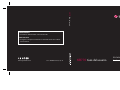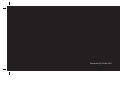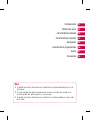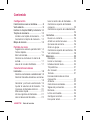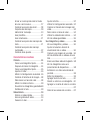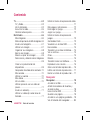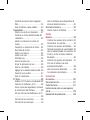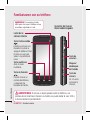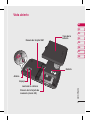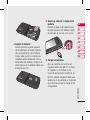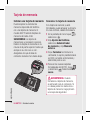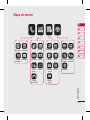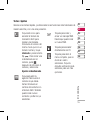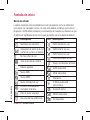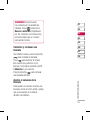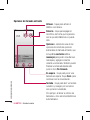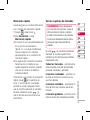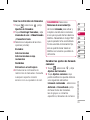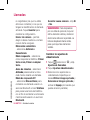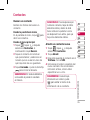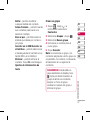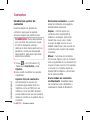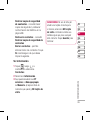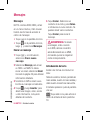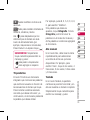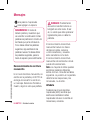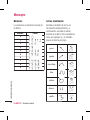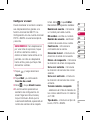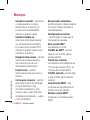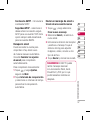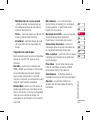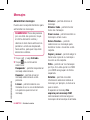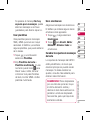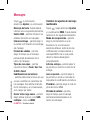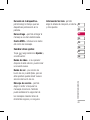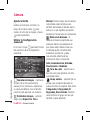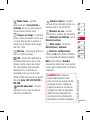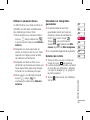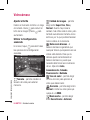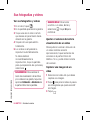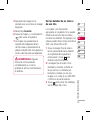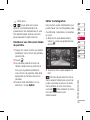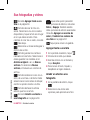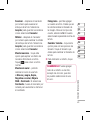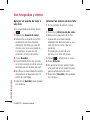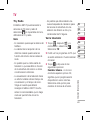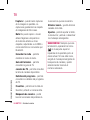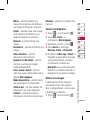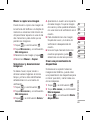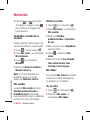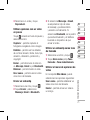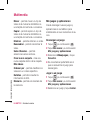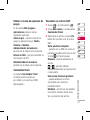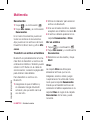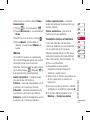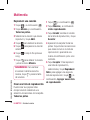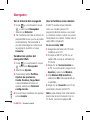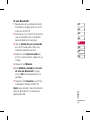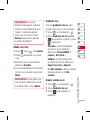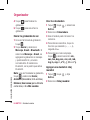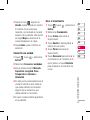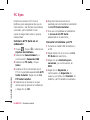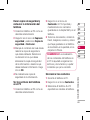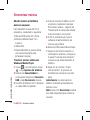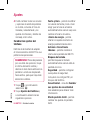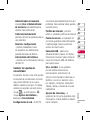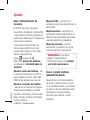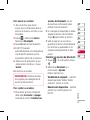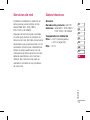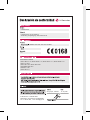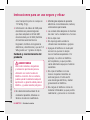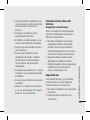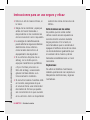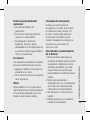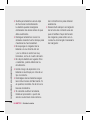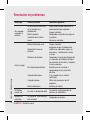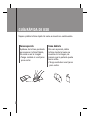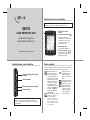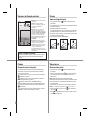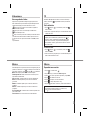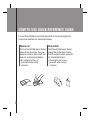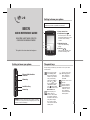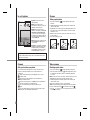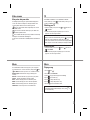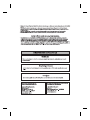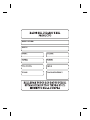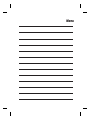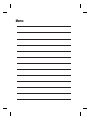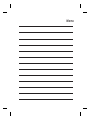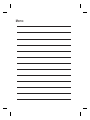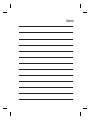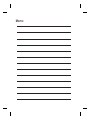www.lgmobile.com
KB770 Guía del usuario
KB770 Guía del usuario
ESPAÑOL
ENGLISH
P/N : MMBB0307210(1.0) W
Información
<Centro de información al cliente de LG>
902-500-234
* Asegúrese de que el número es correcto antes de realizar
una llamada.

Bluetooth QD ID B014527

KB770 Guía del usuario
- ESPAÑOL
Parte del contenido de este manual
puede no coincidir con el teléfono,
en función del software del teléfono
o del proveedor de servicios.

Enhorabuena por la adquisición del
avanzado y compacto teléfono móvil KB770
de LG, diseñado para funcionar con la
tecnología de comunicación móvil digital
más innovadora.
Cómo desechar aparatos eléctricos y electrónicos
obsoletos
1
Si este símbolo de un contenedor con ruedas tachado
aparece en un producto, signifi ca que éste está
contemplado en la directiva europea 2002/96/CE.
2 Todos los aparatos eléctricos o electrónicos se deben
desechar de forma distinta del servicio municipal de
recogida de basura, a través de puntos de recogida
designados por el gobierno o las autoridades locales.
3 La correcta recogida y tratamiento de los aparatos
obsoletos contribuye a evitar riesgos potenciales para el
medio ambiente y la salud pública.
4 Para obtener más información sobre cómo desechar
los aparatos obsoletos, póngase en contacto con su
ayuntamiento, el servicio de recogida de basura o el
establecimiento donde adquirió el producto.

Confi guración
Pantalla de inicio
Características básicas
Características creativas
Navegador
Características organizativas
Ajuste
Accesorios
01
02
03
04
05
06
07
08
Nota
• Es posible que existan limitaciones en la cobertura del servicio (dentro del país y en el
extranjero).
• El usuario tendrá que repetir la búsqueda de frecuencia siempre que se aleje de la
estación de difusión, por ejemplo si va a otra ciudad.
• Es posible que existan limitaciones en la cobertura en interiores debido a la atenuación
de la señal.

LG KB770 | Guía del usuario
4
Contenido
Confi guración
Familiarizarse con su teléfono .......... 8
Vista abierto..................................... 9
Instalar la tarjeta USIM y la batería . 10
Tarjeta de memoria ........................ 12
Instalar una tarjeta de memoria ..... 12
Formatear la tarjeta de memoria ... 12
Mapa de menús ............................. 13
Pantalla de inicio
Sugerencias sobre la pantalla táctil . 14
Teclas rápidas .............................. 15
Barra de estado ........................... 16
Cambiar su Estado en la barra de
estado ......................................... 17
Uso de la función Multitarea ......... 17
Características básicas
Llamadas ....................................... 18
Realizar una llamada o videollamada 18
Realizar llamadas desde los contactos
................................................... 18
Contestar y rechazar una llamada . 19
Ajustar el volumen de la llamada ... 19
Opciones de llamada entrante ....... 20
Marcación rápida ......................... 21
Ver los registros de llamadas ........ 21
Usar el desvío de llamadas ........... 22
Usar la restricción de llamadas ..... 23
Cambiar los ajustes de llamada
comunes ..................................... 23
Cambiar los ajustes de videollamada .
................................................... 24
Contactos ...................................... 25
Buscar un contacto ...................... 25
Añadir un contacto nuevo ............. 25
Opciones de contacto ................... 26
Crear un grupo ............................ 27
Cambiar los ajustes de contactos .. 28
Ver información............................ 29
Mensajes ....................................... 30
Mensajes ..................................... 30
Enviar un mensaje........................ 30
Introducción de texto .................... 30
T9 predictivo ................................ 31
Abc manual ................................. 31
Teclado ....................................... 31
Reconocimiento de escritura
manuscrita .................................. 32
Alfabeto....................................... 32
Caracteres acentuados ................. 33
Signos de puntuación ................... 33
Números ..................................... 34
Letras acentuadas........................ 34
Confi gurar el email ....................... 35
Recuperar email........................... 37

5
Enviar un mensaje de email a través
de una cuenta nueva .................... 37
Cambiar los ajustes de email ........ 38
Carpetas de mensajes .................. 39
Administrar mensajes ................... 40
Usar plantillas .............................. 41
Usar emoticonos .......................... 41
Cambiar los ajustes de mensajes de
texto ........................................... 41
Cambiar los ajustes de mensaje
multimedia .................................. 42
Cambiar otros ajustes................... 43
Características creativas
Cámara .......................................... 44
Tomar una fotografía rápida .......... 44
Después de tomar la fotografía ..... 44
Tomar una fotografía rápida .......... 45
Ajustar el brillo ............................. 46
Utilizar la Confi guración avanzada . 46
Cambiar el tamaño de la imagen ... 48
Seleccionar un tono de color ......... 48
Utilizar la cámara interna .............. 49
Visualizar las fotografías guardadas 49
Detalles de la foto ........................ 49
Videocámara .................................. 50
Grabar un vídeo rápido ................. 50
Una vez grabado el vídeo .............. 50
Conocer el visor ........................... 51
Ajustar el brillo ............................. 52
Utilizar la Confi guración avanzada . 52
Cambiar el tamaño de la imagen del
vídeo ........................................... 53
Seleccionar un tono de color ......... 54
Utilizar la videocámara interna ...... 54
Ver los vídeos guardados .............. 55
Sus fotografías y vídeos ................. 56
Ver sus fotografías y vídeos .......... 56
Ajustar el volumen durante la
visualización de un vídeo .............. 56
Capturar una imagen de un vídeo . 56
Ver los detalles de un vídeo o de una
foto ............................................ 57
Enviar una foto o vídeo de la galería . 58
Ver las fotografías como una
presentación de diapositivas ......... 58
Establecer una foto como fondo de
pantalla ....................................... 59
Editar las fotografías .................... 59
Agregar texto a una foto ............... 60
Añadir un efecto a una fotografía .. 60
Agregar un acento de color a una foto
................................................... 62
Alternar los colores de una foto ..... 62

6
LG KB770 | Guía del usuario
TV .................................................. 63
TV y Radio ................................... 63
Ver la televisión ............................ 63
Escuchar la radio ......................... 65
Cambiar otros ajustes................... 65
Multimedia .................................... 66
Mis imágenes ............................. 66
Menú de opciones de Mis imágenes 66
Enviar una fotografía .................... 67
Utilizar una imagen ...................... 67
Organizar sus imágenes ............... 68
Borrar una imagen ....................... 68
Mover o copiar una imagen .......... 69
Seleccionar y deseleccionar imágenes
................................................... 69
Crear una presentación de
diapositivas ................................. 69
Comprobar el estado de la memoria 70
Mis sonidos ................................. 70
Utilizar un sonido ......................... 70
Mis vídeos ................................... 70
Ver un vídeo ................................ 70
Utilizar opciones con un vídeo en
pausa .......................................... 71
Enviar un videoclip ....................... 71
Utilizar un videoclip como tono de
llamada ....................................... 71
Utilizar el menú de opciones de vídeo
................................................... 71
Mis juegos y aplicaciones ............. 72
Descargar un juego ...................... 72
Jugar a un juego .......................... 72
Utilizar el menú de opciones de
juegos ......................................... 73
Contenidos Flash ......................... 73
Visualizar un archivo SWF ............. 73
Documentos ................................ 74
Transferir un archivo al teléfono .... 74
Ver un archivo .............................. 74
Otros ........................................... 74
Música ........................................ 75
Transferir música al teléfono ......... 75
Reproducir una canción ................ 76
Crear una lista de reproducción .... 76
Editar una lista de reproducción .... 77
Borrar una lista de reproducción ... 77
Navegador
Navegador ..................................... 78
Acceder a la Web ......................... 78
Añadir marcadores de favoritos y
acceder a ellos ............................ 78
Usar el lector RSS ........................ 79
Guardar una página ..................... 79
Acceder a una página guardada.... 79
Ver el historial del navegador ........ 80
Contenido

7
Cambiar los ajustes del navegador
Web ............................................ 80
Usar el teléfono como módem ...... 80
Organizador ................................... 82
Añadir un evento al calendario ...... 82
Cambiar la vista predeterminada del
calendario ................................... 82
Añadir un elemento a la lista de
tareas ......................................... 83
Compartir un elemento de tarea .... 83
Buscador de fechas ..................... 83
Defi nir una alarma. ....................... 84
Añadir una nota ........................... 85
Grabador voz ............................... 85
Grabar sonido o voz ..................... 85
Enviar la grabación de voz ............ 86
Usar la calculadora....................... 86
Agregar una ciudad al reloj mundial . 86
Convertir una unidad .................... 87
Usar el cronómetro ....................... 87
PC Sync ......................................... 88
Instalar LG PC Suite en el ordenador 88
Conectar el teléfono y el PC .......... 88
Hacer copias de seguridad y restaurar
la información del teléfono ............ 89
Ver los archivos del teléfono en el PC
................................................... 89
Sincronizar los contactos .............. 89
Sincronizar los mensajes .............. 90
Usar el teléfono como dispositivo de
almacenamiento masivo .............. 90
Sincronizar música ........................ 92
Añadir música al teléfono ............. 92
Ajuste
Ajustes .......................................... 93
Cambiar los ajustes de la pantalla . 93
Personalizar sus perfiles ............... 93
Cambiar los ajustes del teléfono.... 94
Cambiar los ajustes de conectividad . 95
Usar el Administrador de memoria 96
Enviar y recibir archivos mediante
Bluetooth ..................................... 96
Cambiar los ajustes de Bluetooth .. 97
Vincular el teléfono con otro
dispositivo Bluetooth .................... 98
Usar auriculares Bluetooth ............ 98
Actualización del software ............ 99
Accesorios
Accesorios ................................... 100
Servicios de red ........................... 101
Datos técnicos ............................. 101
Instrucciones para un uso seguro y
efi caz........................................... 103
Resolución de problemas ............. 109

8
Confi guración
Tecla de
cámara
Va a la vista
previa de la
cámara.
Conector del manos
libres/cable/cargador
SUGERENCIA: Para conectar el cable
USB, espere hasta que el teléfono se haya
encendido y registrado en la red.
Tecla de llamada
Permite marcar un
número de teléfono
y responder las
llamadas entrantes.
Tecla multitarea
Abre el menú
multitarea.
Tecla Fin/Encendido
Finaliza o rechaza una
llamada. Enciende o
apaga el teléfono. Pulse
la tecla una vez para
volver a la pantalla de
inicio.
Lente de la
cámara interna
Bloqueo/
desbloqueo
del teclado
Tecla de
volumen
ADVERTENCIA: Si coloca un objeto pesado sobre el teléfono o se
sienta sobre él mientras lo tiene en su bolsillo, se puede dañar el visor LCD o
la funcionalidad de pantalla táctil.
Familiarizarse con su teléfono
LG KB770 | Guía del usuario

9
Confi guración
01
02
03
04
05
06
07
08
Espejo
Lente de la cámara
Ranura de la tarjeta de
memoria (micro SD)
Batería
Tapa de la
batería
Ranura de tarjeta SIM
Antena
Vista abierto

LG KB770 | Guía del usuario
10
Confi guración
Instalar la tarjeta USIM y la batería
1 Extraer la tapa de la batería
Deslice la tapa de la batería hacia
la parte inferior del teléfono y
aléjela de él.
ADVERTENCIA: No utilice las
uñas para extraer la batería.
ADVERTENCIA: No extraiga
la batería con el teléfono
encendido, ya que podría dañarlo.
2 Extraiga la batería
Levante el borde inferior
de la batería y extráigala
cuidadosamente del
compartimento correspondiente.
3 Instale la tarjeta USIM
Deslice la tarjeta USIM hacia el
interior del soporte de la tarjeta.
Asegúrese de que el área de
contactos dorados de la tarjeta
esté orientada hacia abajo.
Para extraer la tarjeta USIM, tire
de ella suavemente en la dirección
opuesta.

11
Confi guración
01
02
03
04
05
06
07
08
4 Inserte la batería
Inserte primero la parte superior
de la batería en el borde superior
del compartimento de la batería.
Compruebe que los contactos de
la batería estén alineados con los
terminales del teléfono. Presione la
parte inferior de la batería hasta que
encaje en su sitio.
5 Vuelva a colocar la tapa de la
batería
Deslice la tapa de la batería hacia
la parte superior del teléfono hasta
que encaje en su sitio con un clic.
6 Cargar el teléfono
Abra la cubierta de la toma de
cargado lateral del KB770. Inserte
el cargador y enchúfelo a una
toma de alimentación eléctrica. El
KB770 deberá cargarse hasta que
aparezca en la pantalla un mensaje
que informe de que la carga se ha
completado.

LG KB770 | Guía del usuario
12
Confi guración
Tarjeta de memoria
Instalar una tarjeta de memoria
Puede ampliar la cantidad de
memoria disponible del teléfono
con una tarjeta de memoria. El
modelo KB770 admite tarjetas de
memoria de hasta 4 GB.
SUGERENCIA: La tarjeta de
memoria es un accesorio opcional.
Deslice la tarjeta de memoria en la
ranura de la parte superior hasta que
encaje en su sitio con un clic.
Asegúrese de que el área de
contactos dorados mira hacia abajo.
Formatear la tarjeta de memoria
Si la tarjeta de memoria ya está
formateada, puede empezar a utilizarla.
En caso contrario, deberá formatearla.
1 En la pantalla de inicio toque y
seleccione
.
2 Elija Ajustes del teléfono,
seleccione Administrador
de memoria y elija Memoria
externa.
3
Toque Formatear e introduzca la
contraseña; la opción predeterminada
es 0000. La tarjeta se formateará y
estará lista para su uso.
4 Para ver las nuevas carpetas
formateadas del KB770, toque
y seleccione
. Seleccione Mis
cosas.
ADVERTENCIA: Cuando
formatee su tarjeta de memoria,
se eliminará todo el contenido. Si
no desea perder los datos de su
tarjeta de memoria, haga primero
una copia de seguridad.

13
Confi guración
01
02
03
04
05
06
07
08
Mapa de menús
Pantalla Perfi les
Ajustes del
teléfono
Ajustes de
llamadas
Navegador
Mis cosas
Cámara
Video-
cámara
Música
Juegos y
aplicaciones
Organiz.
Alarmas
Notas
Grabador
de voz
Extras
Bluetooth
Contactos
Registro
llamadas
Mensajes
TV
Galería
Marcación
Servicio
USIM

LG KB770 | Guía del usuario
14
Pantalla de inicio
Cuando KB770 no se utilice, le
devolverá a la pantalla de inicio.
Desde ella, podrá tener acceso a las
opciones de menú, realizar una
llamada rápida y cambiar su Perfi l,
entre otras muchas cosas.
Sugerencias sobre la pantalla
táctil
La pantalla principal constituye
asimismo el sitio perfecto para
familiarizarse con la pantalla táctil.
Para seleccionar un elemento, toque
con precisión el icono en la pantalla
táctil. El KB770 vibrará un poco
cuando reconozca que ha tocado una
opción.
• No es necesario presionar con
fuerza, ya que la pantalla es lo
sufi cientemente sensible como
para percibir un toque ligero, si
bien fi rme.
• Utilice la punta del dedo para tocar
la opción que desee. Procure no
tocar las teclas que haya alrededor.
• Si la luz de la pantalla está
apagada, pulse la tecla de
bloquear/desbloquear a la derecha
para restaurar la pantalla principal.
• No cubra el teléfono con una funda
o una cubierta, ya que la pantalla
táctil dejará de funcionar si está
cubierta.
• Si toca , aparecerá el widget
móvil.
▲
Teclas rápidas
Pantalla de inicio

15
01
02
03
04
05
06
07
08
Teclas rápidas
Gracias a las teclas rápidas, podrá acceder a las funciones más habituales de
manera sencilla y con una sola pulsación.
Toque este icono para
acceder al teclado de
marcación táctil para
realizar una llamada.
Introduzca el número del
mismo modo que con un
teclado normal y toque
Llamada o pulse la tecla
fi ja
. Para iniciar una
videollamada con el
número, pulse
después de introducir el
número y seleccione
Ajustes videollamada.
Tóquela para crear y
enviar un mensaje SMS.
Desde aquí puede crear
un nuevo SMS.
Tóquela para acceder
directamente a la TV.
Tóquela para abrir el
menú completo, que se
divide en cuatro
submenús. Toque la
etiqueta vertical de cada
submenú para ver más
opciones.
Toque para abrir la
agenda. Para buscar el
número al que desea
llamar. Introduzca el
nombre del contacto con
el teclado táctil. También
puede crear nuevos
contactos y editar los ya
existentes.
Pantalla de inicio

LG KB770 | Guía del usuario
16
Pantalla de inicio
Pantalla de inicio
Barra de estado
La barra de estado informa (mediante iconos) de aspectos como la intensidad
de la señal, los mensajes nuevos y el nivel de la batería, al tiempo que indica si
Bluetooth o GPRS están activados. A continuación se muestra una tabla en la que
se explica el signifi cado de los iconos que se pueden ver en la barra de estado.
Icon
Descripción
Multitarea (In submenú)
Intensidad de señal de la red
(variará el número de barras)
No hay señal de red
Vida de la batería restante
Batería agotada
Nuevo SMS
Nuevo MMS
Nuevo mensaje de voz
El buzón de entrada de
mensajes está lleno
Fallo al enviar mensaje
Hay una alarma establecida
Icon
Descripción
Perfi l General en uso
Perfi l Exterior en uso
Perfi l Silencio en uso
Perfi l Auriculares en uso
Desvío de llamadas activado
GPRS disponible
EDGE disponible
Itinerancia
El Modo vuelo está
seleccionado
Bluetooth activo
HSDPA disponible
3G disponible

17
01
02
03
04
05
06
07
08
Pantalla de inicio
Cambiar su Estado en la barra
de estado
Toque la zona del indicador para abrir
el resumen de estado, en el que se
le indicará la confi guración actual.
Muestra la Confi guración actual de
Hora, Red, ID del servicio, Batería,
Memoria del teléfono, Memoria
externa, Perfi l, MP3, Modo vuelo y
Bluetooth. Puede defi nir el tipo de
Perfi l, reproducir MP3 y activar/
desactivar Modo vuelo y Bluetooth.
Uso de la función Multitarea
Pulse la tecla multitarea para acceder
al menú Multitarea. En él podrá ver
todas las aplicaciones que hay en
ejecución, así como acceder a ellas
con una sola pulsación.
Desde cualquier aplicación, pulse la
Tecla multitarea y seleccione Pantalla
de inicio para volver a la pantalla de
inicio sin salir de la aplicación ni
cerrarla.
Si hay alguna aplicación ejecutándose
de fondo (por ejemplo, un juego o la
TV), en la barra de estado aparecerá
.

LG KB770 | Guía del usuario
18
Características básicas
Llamadas
Realizar una llamada o
videollamada
1 Toque
para abrir el teclado.
2 Indique el número mediante el
teclado. Para borrar un dígito,
toque la tecla de borrado.
3 Pulse la tecla fi ja para iniciar
la llamada.
4 Para fi nalizar la llamada, pulse la
tecla fi ja .
SUGERENCIA! Para introducir +
para una llamada internacional,
toque dos veces.
SUGERENCIA! Pulse el botón de
bloqueo/ desbloqueo para bloquear
la pantalla táctil y así evitar que se
efectúen llamadas por error.
SUGERENCIA! Para acceder al
teclado durante la llamada, toque la
tecla
.
SUGERENCIA! Puede Ajustes
videollamada, Guardar
número, Enviar mensaje o
Buscar contactos pulsando
.
Realizar llamadas desde los
contactos
1 En la pantalla de inicio, toque
para abrir los contactos.
2 Toque Nombre e introduzca las
primeras letras del contacto al que
desea llamar.
3 En la lista acotada, toque el
contacto al que quiera llamar y
seleccione el número que desea
usar en caso de que haya más de
uno guardado.
4 Toque Llamada o pulse la tecla fi ja
para iniciar la llamada.

19
01
02
03
04
05
06
07
08
Características básicas
SUGERENCIA!
Puede buscar
los contactos en la pantalla de
llamada. Toque
y seleccione
Buscar contactos. Desplácese
por los contactos o introduzca los
primeros dígitos de un número
para acotar la lista.
Contestar y rechazar una
llamada
Si el teléfono suena, pulse la tecla fi ja
para contestar la llamada.
Pulse para silenciar el timbre.
Esto resulta muy práctico si, por
ejemplo, ha olvidado cambiar el perfi l
a Silencio en una reunión.
Pulse la tecla fi ja para rechazar
una llamada entrante.
Ajustar el volumen de la
llamada
Para ajustar el volumen durante una
llamada, utilice el botón arriba y abajo
que se encuentra en el lateral
derecho del teléfono.

LG KB770 | Guía del usuario
20
Características básicas
Opciones de llamada entrante
Altavoz - toque para activar el
teléfono con altavoz.
Silencio - toque para apagar el
micrófono, de forma que la persona
con la que está hablando no pueda
oírle.
Opciones - seleccione una de las
opciones de la lista de opciones
adicionales de llamada entrante, que
incluye Ir a contactos e Ir a
mensajes para poder consultar sus
mensajes y agregar contactos
durante una llamada. También puede
fi nalizar una llamada desde este
punto si toca Fin llamada.
En espera - toque para poner una
llamada en espera. Toque Cont. para
continuar con la conversación.
Teclado - toque para abrir un teclado
numérico y navegar por los menús
con opciones numeradas.
Por ejemplo, al llamar a centros de
llamadas u otros servicios telefónicos
automatizados.

21
01
02
03
04
05
06
07
08
Características básicas
Marcación rápida
Puede asignar un contacto frecuente
a un número de marcación rápida.
1 Toque , seleccione .
2 Elija Contactos y toque
Marcación rápida.
3 El buzón de voz ya está establecido
en la opción de marcación
rápida 1 y no puede modifi carse.
Toque cualquier otro número
para asignarlo a un contacto de
marcado rápido.
4 La agenda de contactos se abrirá.
Seleccione el contacto al que
quiera asignar el número tocando
una vez el número de teléfono
correspondiente.
Para llamar a un número de marcación
rápida, toque
en la pantalla de
inicio y, a continuación, mantenga
pulsado el número asignado hasta
que el contacto aparezca en pantalla.
No será necesario pulsar , ya
que la llamada se iniciará de forma
automática.
Ver los registros de llamadas
SUGERENCIA! Para desplazarse
por una lista de opciones, toque el
último elemento visible y deslice
el dedo hacia arriba en la pantalla.
La lista se desplazará hacia arriba,
para que haya más elementos
visibles.
Si pulsa , se muestran las listas de
llamadas. En la parte superior de la
pantalla hay dos fl echas que le permiten
desplazarse entre:
Todas las llamadas - permite ver la
lista completa de todas las llamadas
enviadas, recibidas y perdidas.
Llamadas realizadas - permite ver
la lista de todos los números a los
que ha llamado.
Llamadas recibidas -
permite ver la
lista de todos los números que le han
llamado.
Llamadas perdidas - permite ver la
lista de todas las llamadas perdidas.

LG KB770 | Guía del usuario
22
Características básicas
Toque , seleccione y toque
Registro llamadas.
También puede ver:
Gastos de llamada - permite ver los
gastos aplicados a los números
marcados (este servicio depende de
la red, ya que algunos operadores no
lo admiten), así como la duración de
todas las llamadas, tanto recibidas
como realizadas.
Volumen de datos - permite ver la
cantidad en kilobytes de todos los
datos enviados y recibidos.
SUGERENCIA! Desde cualquier
registro de llamadas, toque
y
seleccione Eliminar todo para
eliminar todos los elementos
guardados.
SUGERENCIA!
Toque cualquier
entrada individual del registro de
llamadas y a continuación Ver
para ver su fecha, hora y duración.
Usar el desvío de llamadas
1 Toque , seleccione y elija
Ajustes de llamadas.
2 Toque Desvío llamadas. y elija
Llamada de voz o Videollamada
y Desactivar todo.
3 Elija si desviar todas las llamadas,
sólo cuando la línea esté ocupada,
cuando no haya respuesta, o bien,
cuando no se encuentre accesible,
y entonces, toque Activar.
4
Introduzca el número al que desea
desviar las llamadas.
5 Toque Desviar para activarlo.
Nota: el desvío de llamadas conlleva
gastos. Póngase en contacto con
su proveedor de red para obtener
información detallada.
SUGERENCIA! Para desactivar
todos los desvíos de llamada,
seleccione Desactivar todo del
menú Desvío llamadas.
Llamadas

23
01
02
03
04
05
06
07
08
Características básicas
Usar la restricción de llamadas
1 Toque , seleccione y elija
Ajustes de llamadas.
2 Toque Restringir llamadas y elija
Llamada de voz o Videollamada
y Desactivar todo.
3 Seleccione cualquiera de las cinco
opciones (o todas):
Enviadas
Internacionales
Internacionales excep.
nacionales
Recibidas
Entrante en el extranjero
4 Introduzca la contraseña de
restricción de llamadas. Consulte
cualquier aspecto de este
servicio con su operador de red.
SUGERENCIA! Seleccione
Números de marcación fi ja
del menú Llamada para activar y
compilar una lista de los números
a los que se puede llamar desde su
teléfono. Necesitará el código PIN2
que el operador le ha suministrado.
Si crea una lista de marcación fi ja,
sólo se podrán llamar desde el
teléfono los números que estén en
dicha lista.
Cambiar los ajustes de llamada
comunes
1 Toque , seleccione y elija
Ajustes de llamadas.
2 Toque Ajustes comúnes. Aquí
podrá modifi car los ajustes relativos
a los siguientes elementos:
Llamada rechazada - seleccione
Activado o Desactivado y elija
rechazar todas las llamadas,
las de grupos o contactos
específi cos, llamadas de números

LG KB770 | Guía del usuario
24
Características básicas
no registrados (los que no están
entre sus contactos) o los que no
tengan la identifi cación de llamada
activada. Toque Guardar para
cambiar la confi guración.
Enviar mi número - permite
elegir si desea mostrar su número
cuando llame a alguien.
Marcación automática
- seleccione Activado o
Desactivado.
Modo respuesta - seleccione
cómo responder al teléfono: Pulsar
tecla envío, Pulsar cualquier
tecla.
Aviso de minutos - seleccione
Activado para escuchar un tono
cada minuto durante una llamada.
Modo de respuesta BT
- seleccione Manos libres para
contestar una llamada usando un
auricular Bluetooth o bien Teléfono
para pulsar una tecla del teléfono
con el fi n de contestar una llamada
mientras está usando un auricular
Bluetooth.
Guardar nuevo número - elija Sí
o No.
SUGERENCIA! Para desplazarse
por una lista de opciones, toque el
último elemento visible y deslice el
dedo hacia arriba en la pantalla. La
lista se desplazará hacia arriba,
para que haya más elementos
visibles.
Cambiar los ajustes de
videollamada
1 Toque , seleccione y elija
Ajustes de llamadas.
2 Toque Ajustes videollamadas.
3 Seleccione los ajustes de su
videollamada. Especifi que si
desea Utilizar imagen privada y
Seleccionar imagen privada y
activar el Espejo (de manera que
pueda verse en pantalla).
Llamadas

25
01
02
03
04
05
06
07
08
Características básicas
Buscar un contacto
Existen dos formas de buscar un
contacto:
Desde la pantalla de inicio
En la pantalla de inicio, toque
para
abrir los contactos.
Desde el menú principal
1 Toque , toque y después
seleccione Contactos. A
continuación toque Buscar.
2 Toque el contacto de la lista al
que quiera llamar y seleccione el
número que va a usar en caso de
que haya más de uno guardado.
3 Toque Llamada o pulse la tecla fi ja
para iniciar la llamada.
SUGERENCIA! El teclado alfabético
se muestra al pulsar el cuadrado
en blanco.
SUGERENCIA! Para desplazarse por
la lista de contactos, toque el último
elemento visible y deslice el dedo
hacia arriba en la pantalla. La lista
se desplazará hacia arriba, para que
haya más elementos visibles.
Añadir un contacto nuevo
1 Toque , toque y después
seleccione Contactos.
2 Toque Añadir.
3 Elija entre guardar el contacto en el
Teléfono o en la SIM.
4 Introduzca el nombre y apellido del
nuevo contacto. No es necesario
introducir ambos, si bien debe
especifi car uno u otro.
SUGERENCIA! Cuando haya
introducido un nombre, pulse
para editar el resto de la
información de su contacto.
Contactos

LG KB770 | Guía del usuario
26
Características básicas
Contactos
5 Introduzca el número y toque y
podrá introducir más números.
Por ejemplo, puede introducir un
número distinto en Móvil, Inicio,
Ofi cina, Localizador, Fax, VT y
General.
6 Puede añadir hasta dos direcciones
de email.
7 Asigne el contacto a un grupo.
Seleccione Ningún grupo,
Familia, Amigos, Compañeros,
Colegio o VIP.
8 También puede agregar elementos
como Imagen, Tono de timbre,
Página de inicio, Dirección
particular, Nombre empresa,
Profesión, Dirección empresa y
Notas.
9 Toque Guardar para guardar el
contacto.
Opciones de contacto
Se pueden realizar muchas cosas al
visualizar un contacto. A continuación
se describe cómo acceder a y usar el
menú de opciones:
1 Abra el contacto que desee usar.
Consulte Buscar un contacto en
la página 25.
2 Pulse para abrir la lista de
opciones. Desde aquí podrá utilizar
estas opciones:
Enviar mensaje - permite enviar
un mensaje al contacto. Si el
contacto tiene una dirección de
email, seleccione si desea enviar un
email o SMS/MMS.
Enviar tarjeta de visita - permite
enviar a otra persona los detalles
del contacto a modo de tarjeta de
visita. Elija entre enviarla como
SMS, MMS, usando Email o
mediante Bluetooth.
Realizar llamada - permite
realizar una llamada de voz al
contacto.
Realizar videollamada - permite
realizar una videollamada de voz al
contacto.
Añadir nuevo contact. - permite
añadir un nuevo contacto.

27
01
02
03
04
05
06
07
08
Características básicas
Editar - permite modifi car
cualquier detalle del contacto.
Selec./Deselec. - permite marcar
sus contactos para hacer una
selección múltiple.
Buscar por - permite buscar la
entrada que desee por número o
por grupo.
Guardar en la SIM/Guardar en
el teléfono - permite seleccionar
si desea guardar el contacto en la
tarjeta SIM o en el teléfono.
Eliminar - permite eliminar el
contacto. Toque Sí si está seguro.
Ajustes de introducción de
texto
Crear un grupo
1 Toque
,
luego
y a
continuación seleccione
Contactos.
2 Seleccione Grupos y toque
.
3 Seleccione Nuevo grupo.
4 Introduzca un nombre para el
nuevo grupo.
5 Toque Guardar.
Nota: si se elimina un grupo, los
contactos asignados a dicho grupo no
se perderán, Al contrario, continuarán
almacenados en su agenda de
contactos.
SUGERENCIA! Puede editar un
grupo existente si lo resalta y toca
. Opte por Añadir miembro al
grupo de entre sus contactos,
asignar un Tono de grupo,
cambiar el nombre del grupo o
eliminar el grupo.

LG KB770 | Guía del usuario
28
Características básicas
Contactos
Cambiar los ajustes de
contactos
Puede adaptar los ajustes de
contactos para que la agenda
funcione según sus preferencias.
SUGERENCIA! Para desplazarse
por una lista de opciones, toque
el último elemento visible y
deslice el dedo hacia arriba en la
pantalla. La lista se desplazará
hacia arriba, para que haya más
elementos visibles.
1 Toque
y a continuación
.
Seleccione Contactos y elija
Ajustes.
2 Aquí podrá modifi car los ajustes
siguientes:
Ajustes lista de contactos -
permite elegir si se ven los
contactos guardados tanto en
Teléfono como en SIM, sólo en
Teléfono o sólo en SIM. También
puede seleccionar que se muestre
antes el nombre o el apellido de un
contacto.
Sincronizar contactos - ypuede
enviar el contenido de la agenda
directamente al servidor.
Copiar -
Permite copiar los
contactos de la tarjeta SIM al
teléfono o viceversa. Elija entre
hacerlo de uno en uno o todos
a la vez. Si elige de uno en uno,
deberá seleccionar cada uno de los
contactos para copiarlo de manera
individual.
Mover - funciona de la misma
forma que Copiar, pero el contacto
sólo se guardará en la ubicación en
la que lo haya movido. Por ejemplo,
si mueve un contacto desde su
tarjeta SIM al teléfono, se borrará
de la memoria SIM.
Enviar todos los contactos
vía Bluetooth- transfi ere todos
los contactos a otro dispositivo u
ordenador a través de Bluetooth.

29
01
02
03
04
05
06
07
08
Características básicas
Realizar copia de seguridad
de contactos - consulte Hacer
copias de seguridad y restaurar
la información del teléfono en la
página 88.
Restaurar contactos - consulte
Realizar copia de seguridad de
contactos
Borrar contactos - permite
eliminar todos los contactos. Toque
Sí si está seguro de que desea
limpiar la agenda.
Ver información
1 Toque , luego y a
continuación seleccione
Contactos.
2 Seleccione Información.
3
Aquí puede visualizar sus Nº
servicios, su Númepo propio,
su Memoria. (el espacio libre de
memoria que queda) y Mi tarjeta de
visita.
SUGERENCIA! Si aún le falta por
añadir una tarjeta de visita para
sí mismo, seleccione Mi tarjeta
de visita e introduzca todos sus
detalles igual que para cualquier
otro contacto. Toque Guardar para
terminar.

LG KB770 | Guía del usuario
30
Características básicas
Mensajes
Mensajes
KB770 combina SMS, MMS y email
en un menú intuitivo y fácil de usar.
Existen dos formas de acceder al
centro de mensajes:
• Toque en la pantalla de inicio.
• Toque en la pantalla de inicio,
luego
y seleccione Mensajes.
Enviar un mensaje
1 Toque y, a continuación,
seleccione Crear nuevo
mensaje.
2 Seleccione Mensaje para enviar
un SMS o un MMS. Si desea
enviar un email, seleccione Email.
Consulte la página 35 para obtener
información detallada.
3 Se abrirá un SMS o email nuevo.
Escriba su mensaje normalmente.
4 Toque y luego Insertar, para
añadir una imagen, vídeo, sonido
u otra información, incluyendo
detalles del contacto.
5 Toque Enviar. Seleccione un
contacto de su lista y pulse Selec.
o introduzca un nuevo número. Se
pueden añadir varios contactos.
Toque Enviar para enviar el
mensaje.
ADVERTENCIA: Si añade
una imagen, vídeo o sonido
a un SMS, este se convertirá
automáticamente en un MMS,
de manera que se le cargará el
coste correspondiente.
Introducción de texto
Existen dos formas de introducir el
texto:
Teclado numérico, teclado, pantalla de
mano alzada, cuadro de mano alzada y
doble cuadro de escritura manuscrita.
El teclado aparece si pulsa la pantalla
una vez.
Toque este icono para activar el
modo de entrada de texto predictivo
T9.

31
01
02
03
04
05
06
07
08
Características básicas
Puede modifi car el idioma de
escritura.
Pulse para cambiar el teclado de
números, símbolos y textos.
Use
para desplazarse por los
distintos tipos de teclado en cada
modo de entrada de texto (por
ejemplo, mayúsculas o minúsculas).
Para introducir un espacio toque
.
SUGERENCIA! Simplemente
toque cada letra para escribir su
mensaje y pulse:
para pasar a mayúsculas
para agregar un espacio
T9 predictivo
El modo T9 utiliza un diccionario
integrado que reconoce las palabras
que escribe el usuario en función de
las secuencias de teclas que toque.
Pulse la tecla numérica asociada
a la letra que desea introducir y, a
continuación, el diccionario predecirá
la palabra que desea utilizar.
Por ejemplo, pulse 8, 3, 5, 3, 3, 6, 6,
6, para escribir “teléfono”.
Si la palabra que desea no
aparece, toque Ortografía. Si toca
Ortografía, podrá introducir la
palabra con el modo Abc manual y
dicha palabra o nombre se agregará
al diccionario.
Abc manual
En el modo Abc, debe tocar la tecla
repetidamente para seleccionar
una letra de entre sus opciones
disponibles. Por ejemplo, para
escribir ‘hielo’, toque 4 dos veces, 4
tres veces, 3 dos veces, 5 tres veces
y 6 tres veces.
Teclado
En el modo Teclado, la pantalla
cambia a la posición horizontal y en
ella se muestra un teclado completo.
Simplemente toque cada letra para
escribir su mensaje y pulse:

LG KB770 | Guía del usuario
32
Características básicas
Mensajes
para pasar a mayúsculas
para agregar un espacio
SUGERENCIA! El modo de
teclado predice y muestra lo que
va a escribir a continuación. Estas
palabras se predicen en función de
las frases que ya ha introducido.
Si no desea utilizar las palabras
sugeridas, siga escribiendo las
palabras nuevas. Si desea utilizar
las palabras sugeridas, pulse la
barra de espacio para confi rmarlas.
Reconocimiento de escritura
manuscrita
En el modo Escritura manuscrita, se
escribe en la pantalla y el KB770 se
encarga de convertir lo escrito en
un mensaje. Seleccione Pantalla o
Cuadro, según la vista que prefi era.
CUIDADO: Posiblemente
encuentre más fácil utilizar un
bolígrafo en este modo. Si así
es, no olvide que debe presionar
ligeramente para no dañar la
pantalla.
El reconocimiento de escritura
manuscrita traduce los trazos
del lápiz en letras, números
u otros caracteres, y visualiza
estos caracteres como texto.
El reconocimiento de escritura
manuscrita sólo está activo donde
pueda introducirse texto.
Nota: La mayoría de letras pueden
escribirse mediante diferentes
estilos de trazo. Consulte las tablas
siguientes. La posición en la pantalla
determina las mayúsculas y las
minúsculas, no el estilo.
Alfabeto
Si selecciona el modo de letras
mayúsculas (ABC), las letras que
escriba se insertarán en letras
mayúsculas incluso si lo escribe en
minúsculas y viceversa.

33
01
02
03
04
05
06
07
08
Características básicas
Letra Trazos
A
B
C
D
E
F
G
H
I
J
K
L
M
N
O
P
Q
R
S
T
U
V
W
Letra Trazos
X
Y
Z
ß
Caracteres acentuados
Acento Tr Trazos azos
Espacio
Retroceso
Intro
Cambiar a
modo de texto
Signos de puntuación
Signo Traz Tr Trazos azos os
Punto
.
Arroba
@
Nota:
empiece cada trazo en el punto.

LG KB770 | Guía del usuario
34
Características básicas
Mensajes
Números
Los números se escriben encima de
la fl echa.
Número Trazos
0
1
2
3
4
5
6
7
8
9
Letras acentuadas
Escriba el carácter tal como se
ha descrito anteriormente y, a
continuación, escriba el acento
encima de la letra. Otros caracteres,
como por ejemplo ö y ü, también
siguen el mismo principio.
grave
agudo
circunflejo
tilde
timbre
diéresis
cedilla

35
01
02
03
04
05
06
07
08
Características básicas
Confi gurar el email
Puede mantener el contacto durante
sus desplazamientos gracias a la
función de email del KB770. La
Confi guración de una cuenta de email
POP3 o IMAP4 es una tarea rápida
y sencilla.
SUGERENCIA! Para desplazarse
por una lista de opciones, toque
el último elemento visible y
deslice el dedo hacia arriba en la
pantalla. La lista se desplazará
hacia arriba, para que haya más
elementos visibles.
1 Toque y luego seleccione
Ajustes.
2 Toque Mail y, a continuación
Cuentas de e-mail.
3 Abra y toque Añadir nuevo.
4 A continuación aparecerá un
asistente de confi guración de
email. Siga las instrucciones y
toque Continuar. Ahora que la
cuenta está defi nida, aparecerá en
la lista de cuentas de la carpeta
Email. Abra y toque Editar.
Necesitará los siguientes detalles:
Nombre de cuenta - introduzca
un nombre para esta cuenta.
Mi nombre -escriba su nombre.
Nombre de usuario - escriba el
nombre de usuario de su cuenta.
Contraseña - introduzca la
contraseña de la cuenta.
Dirección E-mail - introduzca la
dirección de email de la cuenta.
Direcc. de respuesta - introduzca
la dirección de email de respuesta.
Serv. corr. saliente - introduzca
la dirección del servidor de correo
saliente.
Serv. corr. entrante - introduzca
la dirección del servidor de correo
entrante.
Tamaño máxima recepción
- establezca el límite de tamaño de
los correos electrónicos. El máximo
es 1 MB.
Tipo buzón - introduzca el tipo de
buzón, POP3 o IMAP4.

LG KB770 | Guía del usuario
36
Características básicas
Mensajes
Guardar en servidor - seleccione
si desea guardar los correos
electrónicos en el servidor. En
el caso de las cuentas IMAP4
siempre se guardan copias.
Guardar enviados en -
seleccione dónde desea guardar
sus correos electrónicos IMAP4.
En el caso de las cuentas POP3
siempre se guardan copias de las
cuentas en el teléfono.
Recuperar sólo nuevos - permite
seleccionar si desea descartar
los correos que ya han sido
descargados anteriormente.
Punto acceso - permite
seleccionar el punto de acceso a
Internet.
Correo para recuperar - permite
seleccionar el modo de descargar
el correo electrónico. Elija
entre Sólo encabezado o Todo,
incluido cuerpo, para POP3, Sólo
encabezado, Encabezado + cuerpo
o Todo para IMAP4.
Recuperación automática -
permite escoger si desea recuperar
los nuevos correos electrónicos
automáticamente.
Confi guración avanzada
- permite elegir si desea usar la
Confi guración avanzada.
Núm. puerto SMTP -
normalmente, es el 25.
TLS/SSL de SMTP - permite
elegir si usar TLS/SSL para el
servidor saliente.
Puerto serv. entrante -
normalmente, está establecido en
110 para las cuentas POP3 y en
143 para las cuentas IMAP4.
TLS/SSL entrante- permite elegir
si usar TLS/SSL para el servidor
entrante.
Autenticación SMTP - elija
los ajustes de seguridad para el
servidor de correo saliente.
Nombre usuario SMTP -
introduzca el nombrede usuario
SMTP.

37
01
02
03
04
05
06
07
08
Características básicas
Contraseña SMTP - introduzca la
contraseña SMTP.
Seguridad APOP - seleccione si
desea activar la conexión segura
APOP para una cuenta POP3. Esta
opción siempre está desactivada
para las cuentas IMAP4.
Recuperar email
Puede consultar la cuenta para
comprobar si hay email nuevo
de manera manual o automática.
Consulte Cambiar los ajustes
de email para comprobarlo
automáticamente.
Para comprobarlo manualmente:
1 Toque y luego Ajustes,
seguido de Mail.
2 Toque Intervalo de recuperación
y seleccione un intervalo de tiempo
para activar la recuperación
automática.
Enviar un mensaje de email a
través de una cuenta nueva
1 Toque y luego seleccione
Crear nuevo mensaje.
2 Seleccione Email y se abrirá un
nuevo email.
3 Introduzca la dirección del receptor
y escriba su mensaje. Toque el
símbolo del clip para adjuntar
imágenes, vídeos, sonidos u otro
tipo de archivo.
4 Toque Enviar y el email se enviará.
SUGERENCIA! El KB770 puede
recibir mensajes de email
con documentos Word, Excel,
PowerPoint y PDF, por lo que
podrá revisarlos mientras se
desplaza.

LG KB770 | Guía del usuario
38
Características básicas
Mensajes
Cambiar los ajustes de email
Puede adaptar sus ajustes de
email para que éste funcione de la
forma que prefi era. Parte de esta
información puede que ya la haya
introducido durante el proceso de
asistente de Confi guración.
SUGERENCIA!
Para desplazarse
por una lista de opciones, toque el
último elemento visible y deslice el
dedo hacia arriba en la pantalla. La
lista se desplazará hacia arriba, para
que haya más elementos visibles.
1 Toque y a continuación abra
Ajustes.
2 Toque Email para poder modifi car
los siguientes ajustes:
Cuentas de e-mail - administre
sus cuentas de email.
Permitir email de respuesta
- permite elegir si permitir el envío
de mensajes de “confi rmación de
lectura”.
Solicitar email de respuesta -
permite elegir si solicitar mensajes
de “confi rmación de lectura”.
Intervalo de recuperación -
permite elegir la frecuencia con la
que el KB770 comprobará si hay
nuevos mensajes de email.
Cantidad por recuperar
- permite seleccionar el número
de mensajes de correo que desea
recuperar a la vez.
Incluir mensaje en Reenv. y
Resp. - permite elegir si incluir el
mensaje original o no.
Incluir archivo adjunto - permite
elegir si incluir el archivo adjunto
original.
Recuperación auto. en
itinerancia - permite elegir si
recuperar automáticamente sus
mensajes cuando se encuentre
en el extranjero, o detener dicha
recuperación.

39
01
02
03
04
05
06
07
08
Características básicas
Notifi cación de nuevo email
- permite elegir si desea que se
le notifi que la llegada de nuevos
correos electrónicos.
Firma - permite crear una fi rma de
email y activar esta función.
Prioridad - permite elegir el nivel
de prioridad de los mensajes de
email.
Carpetas de mensajes
Reconocerá la estructura de carpetas
usada en su KB770, que es muy
intuitiva.
Entrada - todos los mensajes de
SMS y MMS que reciba se colocarán
en su bandeja de entrada. Desde
aquí, podrá responder o reenviar
correos. Consulte a continuación para
obtener información detallada.
Buzón Mail- todos los mensajes de
email que reciba se colocarán en su
buzón de correo. Si tiene confi gurada
más de una cuenta de email, los
mensajes se archivarán en la cuenta
correcta.
Borradores - si no tiene tiempo
de terminar de escribir un mensaje,
puede guardar lo que lleva hecho
hasta ese momento.
Bandeja de salida - es una carpeta
de almacenamiento temporal
mientras los mensajes se envían.
Elementos Enviados - todos los
mensajes que envíe se colocarán en
la carpeta Elementos enviados.
Mis carpetas - permite crear nuevas
carpetas personales para gestionar
sus mensajes.
Plantillas - le permite utilizar una
lista de plantillas de texto y MMS
empleados de forma habitual.
Emoticonos - le facilita añadir e
insertar emoticonos en los mensajes.
Ajustes - le permite defi nir los
ajustes de los mensajes de texto y
los MMS.

LG KB770 | Guía del usuario
40
Características básicas
Mensajes
Administrar mensajes
Puede usar la carpeta Recibidos para
administrar los mensajes.
SUGERENCIA! Para desplazarse
por una lista de opciones, toque
el último elemento visible y
deslice el dedo hacia arriba en la
pantalla. La lista se desplazará
hacia arriba, para que haya más
elementos visibles.
1 Toque y luego Entrada.
2 Toque y a continuación
seleccione:
Responder - permite responder al
mensaje seleccionado.
Reenviar - permite enviar el
mensaje seleccionado a otra
persona.
Llamar - permite realizar una
llamada de voz o una videollamada
a la persona que le envió el
mensaje.
Eliminar - permite eliminar el
mensaje.
Eliminar todo - permite borrar
todos los mensajes.
Crear nuevo - permite escribir un
mensaje o email nuevo.
Selec./Deselec. - permite
seleccionar sus mensajes para
borrarlos todos o moverlos a otra
carpeta.
Copiar y mover - permite elegir si
hacer una copia de su mensaje o
moverlo a otra carpeta.
Filtro - permite ver los mensajes
por tipo. Con esta opción los SMS
y los MMS se agrupan de forma
separada.
Detalles - permite consultar
información adicional relativa al
mensaje, por ejemplo, la hora a la
que se envió.
Si aparece el mensaje Sin
espacio para mensaje SIM,
será necesario eliminar algunos
mensajes de la bandeja de entrada.

41
01
02
03
04
05
06
07
08
Características básicas
Si aparece el mensaje No hay
espacio para mensajes, puede
eliminar mensajes o archivos
guardados para liberar espac io.
Usar plantillas
Cree plantillas para los mensajes
SMS y MMS que envíe con mayor
asiduidad. El teléfono ya contiene
algunas plantillas, que puede editar si
así lo desea.
1 Toque y a continuación
seleccione Plantillas.
2 Elija Plantillas de texto o
Plantillas multimedia. En ese
momento puede tocar
para
Añadir nuevo, Editar, Eliminar
o Eliminar todo para Plantillas
de texto, Escribir MMS o Editar
plantillas multimedia.
Usar emoticonos
Alegre sus mensajes con emoticonos.
El teléfono ya contiene algunos de los
emoticonos más populares.
1 Toque y luego seleccione
Emoticonos.
2 Toque para Añadir, Editar,
Eliminar o Eliminar todo los
emoticonos.
Cambiar los ajustes de mensajes
de texto
Los ajustes de mensajes del KB700
están predefi nidos, de modo que
desde el principio se pueden enviar
mensajes. Si desea cambiar los
ajustes, consulte más adelante para
obtener más información.
SUGERENCIA! Para desplazarse
por una lista de opciones, toque
el último elemento visible y
deslice el dedo hacia arriba en la
pantalla. La lista se desplazará
hacia arriba, para que haya más
elementos visibles.

LG KB770 | Guía del usuario
42
Características básicas
Toque , a continuación,
seleccione Ajustes y a continuación
Mensaje de texto. Puede realizar
cambios en los siguientes elementos:
Centro SMS - permite introducir los
detalles del centro de mensajes.
Informe entrega - permite elegir si
se recibe confi rmación de la entrega
del mensaje.
Período de validez - permite
elegir el tiempo que el mensaje
permanecerá almacenado en el
centro de mensajes.
Tipos de mensajes - permite
convertir el texto a Texto, Voz, Fax,
X.400 o Email.
Codifi cación de caracteres
- permite seleccionar el modo en que
se van a codifi car los caracteres de
los mensajes. Esto afecta al tamaño
de los mensajes y, en consecuencia,
a los cargos por datos.
Enviar texto largo como - permite
elegir realizar el envío como SMS
múltiple o como un MMS.
Cambiar los ajustes de mensaje
multimedia
Toque , luego seleccione Ajustes
y a continuación MMS. Puede realizar
cambios en los siguientes elementos:
Modo de recuperación - permite
elegir la red Doméstica o la de
Itinerancia. Si, a continuación,
selecciona Manual, recibirá sólo las
notifi caciones correspondientes a
mensajes MMS, tras lo cual podrá
decidir si desea descargarlos
completamente.
Informe entrega - permite elegir si
se permite y/o solicita un informe de
entrega.
Leer respuesta - permite elegir si
se permite y/o envía un mensaje de
respuesta de confi rmación de lectura.
Prioridad - permite elegir el nivel de
prioridad de los MMS.
Período de validez - permite
elegir el tiempo que el mensaje
permanecerá almacenado en el
centro de mensajes.
Mensajes

43
01
02
03
04
05
06
07
08
Características básicas
Duración de la diapositiva -
permite elegir el tiempo que las
diapositivas permanecen en la
pantalla.
Hora entrega - permite entregar el
mensaje a una hora determinada.
Centro MMS - introduzca los datos
del centro de mensajes.
Cambiar otros ajustes
Toque luego seleccione Ajustes y
a continuación:
Buzón de vídeo - si su operador
dispone de este servicio, puede crear
una cuenta nueva.
Buzón de voz - ysu servicio de
buzón de voz ya está fi jado, pero en
este apartado puede añadir nuevos
servicios de buzón de voz.
Mensaje de servicio - permite
elegir si recibir o bloquear los
mensajes de servicio. También
puede establecer la seguridad de
los mensajes creando listas de
remitentes seguros y no seguros.
Información Servicio- permite
elegir el estado de recepción, el idioma
y otros ajustes.

LG KB770 | Guía del usuario
44
Características creativas
Cámara
Tomar una fotografía rápida
1 Pulse la tecla de cámara
situada en la parte derecha del
teléfono.
2 Con el teléfono en posición
horizontal, apunte la lente hacia el
tema de la fotografía.
3 Pulse ligeramente la tecla de
cámara.
El cuadro del visor blanco que
se encuentra en el centro de la
pantalla cambiará a rojo cuando la
cámara intente enfocar.
4 Cuando el cuadro de enfoque se
vuelva verde, signifi cará que la
cámara ha enfocado el tema.
5 Pulse la tecla de cámara
completamente.
Después de tomar la fotografía
La fotografía capturada aparecerá en
la pantalla. El nombre de la imagen
se mostrará en la parte inferior de la
pantalla y aparecerán cinco iconos.
Toque para hacer otra foto
seguida. La fotografía realizada
anteriormente se guardará.
Tóquela para ver las otras fotos
del álbum. La fotografía realizada
anteriormente se guardará.
Toque para enviar el vídeo como
MMS, Email o por Bluetooth.
También puede imprimir la foto
utilizando Bluetooth.
Toque para establecer la foto
que acaba de realizar como fondo de
pantalla.
Toque para borrar la foto que
acaba de realizar y confi rme el borrado
tocando Sí. Volverá a aparecer el visor.

45
01
02
03
04
05
06
07
08
Características creativas
Tomar una fotografía rápida
Brillo - consulte Ajustar el brillo en
la página 46.
Ajustes - toque este icono para abrir el
menú de ajustes. Consulte Utilizar la
Confi guración avanzada en la página
46 para obtener más detalles.
Modo de cámara - se selecciona el
modo de cámara.
Galería
Modo de vídeo - permite cambiar al
modo de grabación de vídeo.
Volver - toque esta opción para volver
a la pantalla de inicio.
Guardar en la memoria del teléfono
o en la memoria extensible
Calidad de imagen
Tamaño de imagen
Valor ISO
SUGERENCIA! Puede cerrar todas las opciones de acceso rápido para que
la pantalla del visor sea más clara. Sólo tiene que tocar una vez el centro del
visor. Para recuperar las opciones, vuelva a tocar la pantalla.

LG KB770 | Guía del usuario
46
Características creativas
Cámara
Ajustar el brillo
Deslice el indicador de brillo a lo
largo de la barra. Hacia
para
reducir el brillo de la imagen y hacia
para aumentarlo.
Utilizar la Confi guración
avanzada
En el visor, toque
para abrir todas
las opciones de la Confi guración
avanzada.
Tamaño de imagen - cambie el
tamaño de la foto para ahorrar
espacio en la memoria o seleccione
un valor predefi nido con el tamaño
correcto para adjuntar un contacto.
Calidad de imagen - permite
elegir entre Súper fi na, Fina o
Normal. Cuanto mayor sea la calidad,
más nítidas serán las fotos, pero
también aumentará el tamaño de los
archivos, lo que signifi ca que podrá
almacenar menos fotos en la memoria.
Balance de blancos - el
balance de blancos garantiza que
cualquier blanco que aparezca en
sus vídeos será realista. Para que
la cámara ajuste correctamente
el balance de blancos, puede
que necesite determinar las
condiciones de luz. Elija entre
Auto, Incandescente, Soleado,
Fluorescente o Nublado.
Tono de color - seleccione un
tono de color para aplicarlo a la foto
que desea hacer.
Temp. autom. - permite fi jar un
retraso que se aplica después de
pulsar el botón de captura. Elija entre
3 Segundos, 5 Segundos,10
Segundos, Desactivado. Perfecto
para las fotos de grupo en las que
también quiere aparecer.

47
01
02
03
04
05
06
07
08
Características creativas
Modo noche - permite
seleccionar entre Desactivado y
Activado. De noche, este modo es
útil para hacer buenas fotos.
Disparo en ráfaga - la cámara
hará una serie de disparos (tres, seis
o nueve). Este ajuste no aparece a
menos que el tamaño de la imagen
sea 320 x 240.
Marcos - puede elegir aplicar un
marco a la foto que haga.
ISO - el valor ISO determina la
sensibilidad del sensor de luz de la
cámara. Cuanto mayor sea el valor
ISO, más sensible será la cámara.
Resulta útil en condiciones de
oscuridad en las que no se puede
utilizar el fl ash. Elija uno de los valores
ISO entre Auto, ISO 100, ISO 200 o
ISO 400.
Sonido obturador - permite
seleccionar uno de los sonidos de
obturador predefi nidos.
Cambiar cámara - permite
cambiar entre la cámara interna y la
Cámara exterior del LG KB770.
Memoria en uso - permite
seleccionar si guardar las fotografías
en la Memoria del teléfono o en la
Memoria externa.
Vista amplia - elija entre
Desactivado y Activado.
Reiniciar confi guración -
seleccione Sí para reiniciar el teléfono
con sus ajustes de cámara originales.
Nota: toque siempre Guardar
después de seleccionar unos ajustes
nuevos para implementar los cambios
realizados.
SUGERENCIA! El menú de
ajustes aparecerá encima del
visor, de modo que cuando cambie
los ajustes de color o calidad de
imagen pueda ver los cambios en
la imagen en modo de vista previa
detrás del menú de ajustes. No
olvide tocar Cerrar antes de salir
para aplicar los cambios realizados.

LG KB770 | Guía del usuario
48
Características creativas
Cámara
Cambiar el tamaño de la
imagen
Cuantos más píxeles, mayor será el
tamaño del archivo, por lo que ocupará
más espacio en la memoria. Si desea
guardar más fotos, puede cambiar el
número de píxeles para que el tamaño
de los archivos sea menor.
1 En el visor, toque
iien la
esquina inferior izquierda.
2 Seleccione en el menú de
ajustes.
3 Seleccione un valor de píxeles
entre las cinco opciones
numéricas (3M: 2048x1536, 2M:
1600x1200, 1M: 1280x960,
640x480, 320x240, Contactos) o
bien elija el valor predefi nido:
Contactos - permite confi gurar la
cámara para hacer una foto con el
tamaño perfecto para un contacto
de teléfono.
Seleccionar un tono de color
1 En el visor, toque
en la esquina
inferior izquierda.
2 Seleccione en el menú de
ajustes.
3 Existen cuatro opciones de tonos
de color: General (color), Blanco
y negro, Negativo o Sepia.
4 Toque el tono de color que desee
utilizar y seleccione Cerrar.
SUGERENCIA! Se puede cambiar
una foto hecha en color a blanco y
negro o sepia después de hacerla,
pero no es posible cambiar a color
una foto hecha en blanco y negro
o sepia.

49
01
02
03
04
05
06
07
08
Características creativas
Utilizar la cámara interna
LG KB770 tiene una cámara interna de
640x480, no sólo para videollamadas,
sino también para hacer fotos.
1 Para cambiar a la cámara interna
toque y
luego seleccione
.
A continuación seleccione Cámara
interna.
2 Después de unos segundos se
verá a sí mismo/a en el visor. Para
capturar la imagen pulse la tecla
de cámara normalmente.
3 Después de hacer la foto se le
ofrecerán las mismas opciones que
haya disponibles para una imagen
tomada con la cámara principal.
4 Para volver a la cámara principal
toque
y luego . A
continuación seleccione Cámara
externa.
Visualizar las fotografías
guardadas
1 Puede acceder a las fotos
guardadas desde el modo de
cámara y desde la pantalla de
inicio. En el visor, toque
.
Toque
, y a continuación
seleccione
. Seleccione Mis
cosas seguido de Mis imágenes.
2 En la pantalla aparecerá la galería.
Detalles de la foto
1 Toque la foto una vez y entonces
toque el icono
i
que aparece.
2 La foto revelará el nombre, la fecha
en la maño (en kilobytes y píxeles)
y el tipo de imagen (p. ej. jpeg) en
la parte superior.
3 Toque para cerrar los detalles y
ver la foto.

LG KB770 | Guía del usuario
50
Características creativas
Videocámara
Grabar un vídeo rápido
1 Pulse la tecla de cámara
situada en la parte derecha del
teléfono.
2 Toque el icono de videocámara
en el visor para cambiar a modo de
vídeo. Aparecerá en la pantalla el
visor de la videocámara.
Nota: También puede acceder al
menú Videocámara manteniendo
pulsada la tecla de cámara en la
pantalla de inicio.
3 Con el teléfono en posición
horizontal, apunte la lente hacia el
tema del vídeo.
4 Pulse el botón de captura una vez
para iniciar la grabación.
5 REC y un temporizador aparecerán
en la parte inferior del visor.
6 Para poner el vídeo en pausa,
toquer
para reanudarlo,
seleccione
.
7 Toque en la pantalla o pulse
el botón de captura otra vez para
detener la grabación.
Una vez grabado el vídeo
Aparecerá en la pantalla una imagen
fi ja que representa el vídeo realizado.
En la parte inferior de la pantalla
aparecerá el nombre de la imagen y
en el lado derecho tres iconos.
Toque este icono para hacer otro
vídeo enseguida. Se guardará el vídeo
realizado.
Toque para ver los otros
videoclips en el álbum. Se guardará
el videoclip actual.
Toque este icono para borrar
el vídeo que acaba de realizar y
confi rme el borrado tocando Sí.
Volverá a aparecer el visor.
Toque este icono para enviar
el vídeo como MMS, Email o por
Bluetooth.

51
01
02
03
04
05
06
07
08
Características creativas
Conocer el visor
Brillo - consulte Ajustar el brillo en la
página 52.
Modo de vídeo - se selecciona el modo
de vídeo.
Calidad de vídeo - esto permite ver los
ajustes de calidad de vídeo en uso.
Guardar en la memoria del teléfono o
en la memoria externa
Galería
Modo de cámara - permite cambiar al
modo de cámara.
Zoom - tóquelo y a continuación use la
barra de desplazamiento para ampliar y
alejar.
Volver - toque esta opción para volver a la
pantalla de inicio.
Ajustes - toque este icono para abrir el
menú de ajustes. Consulte Utilizar la
Confi guración avanzada en la página
52 para obtener más detalles.
SUGERENCIA! Puede cerrar
todas las opciones de acceso
rápido para que la pantalla del
visor sea más clara. Sólo tiene
que tocar una vez el centro del
visor. Para recuperar las opciones,
vuelva a tocar la pantalla.

LG KB770 | Guía del usuario
52
Características creativas
Ajustar el brillo
Deslice el indicador de brillo a lo largo
de la barra. Hacia
para reducir el
brillo de la imagen y hacia
para
aumentarlo.
Utilizar la Confi guración
avanzada
En el visor, toque
para abrir todas
las opciones de la Confi guración
avanzada.
Tamaño - permite cambiar el
tamaño del vídeo para ahorrar
memoria.
Calidad de imagen - permite
elegir entre Super fi na, Fina y
Normal. Cuanto mayor sea la
calidad, más nítido será el vídeo, pero
también aumentará el tamaño de los
archivos, por lo que podrá almacenar
menos vídeos en la memoria.
Balance de blancos - el
balance de blancos garantiza que
cualquier blanco que aparezca en sus
vídeos será realista. Para que la
cámara ajuste correctamente el
balance de blancos, puede que
necesite determinar las condiciones
de luz. Elija entre Auto,
Incandescente, Soleado,
Fluorescente o Nublado.
Tono de color - permite elegir
un tono de color para aplicarlo al
vídeo que desea hacer.
Duración - permite elegir entre
Normal o limitar su vídeo para que
quepa en un MMS.
Modo noche - permite elegir
entre Desactivado o Activado.
Videocámara

53
01
02
03
04
05
06
07
08
Características creativas
Voz - seleccione Silencio para
grabar un vídeo sin sonido.
Cambiar cámara - permite
cambiar a la cámara interna de su LG
KB770 para grabar un vídeo de usted
mismo. Consulte Utilizar la
videocámara interna en la página
54 para obtener más detalles.
Memoria en uso - permite
elegir si guardar las fotografías en la
Memoria del teléfono o en la
Memoria externa.
Reiniciar confi guración -
seleccione Sí para reiniciar el teléfono
con sus ajustes de cámara originales.
SUGERENCIA! El menú de
ajustes aparecerá encima del
visor, de modo que cuando
cambie los ajustes de color o
calidad del vídeo pueda ver los
cambios en el visor en modo de
vista previa detrás del menú de
ajustes.
Cambiar el tamaño de la
imagen del vídeo
Cuantos más píxeles, mayor será
el tamaño del archivo, por lo que
ocupará más espacio en la memoria.
Si desea guardar más vídeos en el
teléfono, puede cambiar el número
de píxeles para que el tamaño de los
archivos sea menor.
1 En el visor, toque en la esquina
inferior izquierda.
2 Seleccione fen el menú de
ajustes.
3 Seleccione un valor de píxeles de
entre las dos opciones:
320x240 - el tamaño de
la imagen es menor, por lo que
también lo será el tamaño del
archivo. Perfecto para ahorrar
espacio en la memoria.
176x144 - el tamaño de la
imagen es el más pequeño, por lo
que el tamaño del archivo también
será el más pequeño.

LG KB770 | Guía del usuario
54
Características creativas
Videocámara
Seleccionar un tono de color
1 En el visor, toque en la esquina
inferior izquierda.
2 Seleccione en el menú de
ajustes.
3 Existen cuatro opciones de tonos
de color: General (color), Blanco
y negro, Negativo o Sepia.
4 Cuando haya hecho su selección,
toque Cerrar y los cambios
aparecerán en su visor.
SUGERENCIA! Se puede cambiar
un vídeo hecho en color a
blanco y negro o sepia después
de hacerlo, pero no es posible
cambiar a color un vídeo hecho
en blanco y negro o sepia.
Utilizar la videocámara interna
LG KB770 tiene una cámara
interna de 320x240, no sólo para
videollamadas, sino también para
grabar vídeos.
1 Para cambiar a la cámara interna
toque
y luego seleccione
.
A continuación seleccione Cámara
interna.
2 Después de unos segundos se
verá a sí mismo/a en el visor. Para
empezar a grabar la imagen pulse
el botón de captura normalmente
y vuelva a pulsarlo para parar de
grabar.
3 Después de grabar el vídeo se le
ofrecerán las mismas opciones
que haya disponibles para un vídeo
grabado con la cámara principal.
4 Para volver a la cámara principal,
toque
y a continuación
. A
continuación seleccione Cámara
externa.

55
01
02
03
04
05
06
07
08
Características creativas
SUGERENCIA! No obstante,
puede alterar el tamaño y la
calidad del vídeo, el silencio, el
balance de blancos, el tono de
color y más, tocando
de la
misma manera que la cámara
principal.
Ver los vídeos guardados
1 En el visor, toque . Toque ,
ta continuación
seleccione Mis
cosas y luego Mis vídeos.
2 En la pantalla aparecerá la galería.
3 Toque una vez el vídeo que desee
ver para traerlo hacia delante en la
galería.
4 Toque el vídeo otra vez para abrirlo
totalmente.

LG KB770 | Guía del usuario
56
Características creativas
Sus fotografías y vídeos
Ver sus fotografías y vídeos
1 En el visor, toque .
2 En la pantalla aparecerá la galería.
3 Toque una vez el vídeo o la foto
que desee ver para traerlo hacia
delante en la galería.
4 Tóquelo otra vez para abrirlo
totalmente.
5 Los vídeos se empezarán a
reproducir automáticamente.
Si desea detener
momentáneamente la
reproducción, toque la pantalla
para que aparezcan las opciones y
seleccione
.
SUGERENCIA! Para cambiar el
modo de visualización de las fotos
y los vídeos en la galería, toque las
opciones Estándar o Aleatorio de
la parte inferior de la pantalla.
SUGERENCIA! Para borrar
una foto o un vídeo, ábralo y
seleccione
. Toque Sí para
confi rmar.
Ajustar el volumen durante la
visualización de un vídeo
Para ajustar el volumen del audio de
un vídeo mientras se está
reproduciendo, toque las barras de
volumen en la parte inferior del
teléfono. Si no, podrá utilizar la tecla
del volumen.
Capturar una imagen de un
vídeo
1 Seleccione el vídeo del que desee
captura una imagen.
2 Toque para poner el vídeo en pausa
en el fotograma que quiera convertir
en imagen.
3 Toque .

57
01
02
03
04
05
06
07
08
Características creativas
4 Aparecerá la imagen en la
pantalla con su nombre de imagen
asignado.
5 Seleccione Guardar.
6 Toque la imagen y, a continuación,
para volver a la galería.
7 La imagen se guardará en la
carpeta Mis imágenes dentro
de Mis cosas y aparecerá en la
galería. Deberá salir de la galería y
volver a abrirla para que aparezca.
ADVERTENCIA: Algunas
funciones no funcionarán
correctamente si no se ha
grabado el archivo multimedia en
el teléfono.
Ver los detalles de un vídeo o
de una foto
Los vídeos y las fotos están
agrupados en la galería. Si no puede
diferenciar las fotos de los vídeos,
consulte los detalles. Por ejemplo, los
vídeos pueden tener el tipo de archivo
3GP y las fotos JPEG o GIF.
1 Toque la imagen fi ja de vídeo o
la foto para traerla hacia delante
en la pantalla de la galería. A
continuación, toque
i
para
obtener más información.
2 La imagen fi ja de vídeo o foto
revelará su nombre, la fecha en
la que se hizo, su tamaño (en
kilobytes y píxeles) y si es una
imagen o un vídeo (p. ej. MP4/3GP
o JPEG) en la parte superior.
3 Toque para cerrar los detalles y
ver la imagen fi ja o foto.

LG KB770 | Guía del usuario
58
Características creativas
Sus fotografías y vídeos
Enviar una foto o vídeo de la
galería
1 Toque una foto o un vídeo dos
veces para abrirlo.
Si selecciona un vídeo, pulse
cuando empiece la reproducción.
2 Seleccione y elija cómo desea
enviar el vídeo o la foto: Mensaje,
Email o Bluetooth.
3 Se abrirá la aplicación de
mensajería seleccionada para
que pueda enviar el vídeo o la
fotografía.
Nota: es posible que sea necesario
cambiar el tamaño de la fotografía o
el vídeo para poder enviarlos por
MMS. Puede que algunos vídeos
sean demasiado grandes para
enviarlos por MMS, en cuyo caso
deberá seleccionar una de las otras
opciones de envío.
Ver las fotografías como una
presentación de diapositivas
El modo de presentación de
diapositivas mostrará todas las fotos
de la galería de una en una, como
una presentación de diapositivas.
Los vídeos no se pueden ver como
una presentación de diapositivas.
1 Toque dos veces la foto con la que
desee empezar la presentación de
diapositivas para abrirla.
2 Seleccione en el lado izquierdo.
3 La presentación de diapositivas
dará comienzo.
Existen cinco opciones para la
presentación de diapositivas:
La barra de la izquierda puede
aumentar o disminuir la velocidad de
la presentación de diapositivas.
Toque esta opción para ver las
fotos en orden aleatorio (es decir, no
en el orden cronológico en el que
aparecen en la galería).
Vista rápida.

59
01
02
03
04
05
06
07
08
Características creativas
Vista lenta.
/ Toque este icono para
detener momentáneamente la
presentación de diapositivas en una
foto determinada. Vuelva a tocarlo
para reanudar la reproducción.
Establecer una foto como fondo
de pantalla
1 Toque dos veces la foto que desee
establecer como fondo de pantalla
para abrirla.
2 Toque .
3 La pantalla pasará al modo de
retrato. Seleccione la parte de la
foto que le gustaría establecer
como fondo de pantalla. Esta área
aparecerá en tamaño real en la
pantalla.
4 Cuando esté satisfecho con la
selección, toque Defi nir.
Editar las fotografías
Hay muchas cosas interesantes que
puede hacer con las fotografías para
modifi carlas, mejorarlas o animarlas
un poco.
1 Abra la foto que desee editar y
toque para que aparezcan las
opciones.
2 Toque los iconos para adaptar la
foto:
Permite dibujar sobre la foto a
mano alzada. Seleccione una de las
cuatro opciones de grosor de línea.
Para cambiar el color de la línea,
consulte más adelante (el icono
de color cambiará al color
seleccionado).

LG KB770 | Guía del usuario
60
Características creativas
Sus fotografías y vídeos
Consulte Agregar texto a una
foto en la página 60.
Permite decorar la foto con
sellos. Seleccione uno de los sellos
disponibles y toque la foto en el lugar
en el que desee el sello. Para
cambiar el color de un sello, consulte
más abajo.
Seleccione un área rectangular o
elíptica de su foto.
Permite guardar los cambios
realizados en las fotos. Seleccione si
desea guardar los cambios en el
Archivo original o en un Nuevo
archivo. Si selecciona Nuevo
archivo, introduzca un nombre de
archivo.
Permite cambiar el color de un
sello, de una línea o del texto. Debe
seleccionar el color antes de dibujar,
escribir o aplicar el sello a la foto.
Permite deshacer la última
edición que hizo a la foto.
Consulte Añadir un efecto a
una fotografía en la página 60.
Toque esta opción para abrir
otras opciones de efectos, incluidas
Rotar y Espejo. También existen
otras opciones de edición avanzadas.
Consulte Agregar un acento de
color y Cambiar los colores de
una foto en la página 62.
Toque para volver a la galería.
Agregar texto a una foto
1
En la pantalla de edición, toque
.
2 Introduzca la letra que desee.
3 Escriba el texto con el teclado y
toque Aceptar.
4 Para mover el texto, tóquelo y
desplácelo al lugar deseado.
Añadir un efecto a una
fotografía
1 En la pantalla de edición, toque
.
2 Seleccione una de las seis
opciones para aplicarla a la foto:

61
01
02
03
04
05
06
07
08
Características creativas
Suavizar - desplace el marcador
por la barra para suavizar el
enfoque de la foto. Seleccione
Aceptar para guardar los cambios
o bien seleccione Cancelar.
Nitidez - desplace el marcador
por la barra para cambiar la nitidez
del enfoque de la foto. Seleccione
Aceptar para guardar los cambios
o bien seleccione Cancelar.
Efecto mosaico - toque esta
opción para aplicar un efecto de
mosaico difuminado a la foto.
Toque
para volver a la foto
normal.
Efectos de color - permite
cambiar el color de una foto
a Blanco y negro, Sepia,
Negativo en color, Mejora
RGB o Contraste. Si selecciona
Contraste, mueva el marcador por
la barra para aumentar o disminuir
el contraste.
Fotograma - permite agregar
un cuadro a la foto. Puede que se
le solicite cambiar el tamaño de
la imagen. Para ver los tipos de
cuadro, seleccione Sí. El cuadro
seleccionado aparecerá encima de
la foto.
Cambiar tamaño - toque esta
opción para ver las opciones de
tamaño. Toque el tamaño que
desee para cambiar el tamaño de
la foto.
3 Para deshacer un efecto, toque
.
SUGERENCIA! Puede agregar
más de un efecto a una foto,
excepto los de color, que sólo
se pueden seleccionar de uno
en uno.

LG KB770 | Guía del usuario
62
Características creativas
Agregar un acento de color a
una foto
1 En la pantalla de edición, toque
.
2 Seleccione Acento de color.
3 Seleccione una parte de la foto.
Aparecerá una línea trazada
alrededor del área que sea del
mismo color o de uno parecido.
Por ejemplo, el pelo de una
persona o el color del jersey.
4 Toque Guardar.
5 Se eliminarán todos los colores
de la foto excepto el de la sección
marcada para el acento de color.
6 Modifi que la intensidad del acento
desplazando el marcador por la
barra de intensidad.
7 Seleccione Guardar para guardar
los cambios.
Alternar los colores de una foto
1 En la pantalla de edición, toque
.
2 Seleccione Alternancia de color.
3 Seleccione una parte de la foto.
Aparecerá una línea trazada
alrededor del área en todo lo que
sea del mismo color o de uno
parecido.
Por ejemplo, el pelo de una
persona o el color del jersey.
4 Toque y seleccione un color.
5 Pulse Alternar.
6 Se aplicará el color seleccionado
a la parte de la foto seleccionada
para la alternancia de color.
7 Seleccione Guardar para guardar
los cambios.
Sus fotografías y vídeos

63
01
02
03
04
05
06
07
08
Características creativas
TV y Radio
El teléfono KB770 puede acceder a
servicios de TV móvil y radio.Si
selecciona
en la pantalla de inicio,
disfrutará de TV y radio.
Nota:
- Es necesario que saque la antena del
teléfono.
- La calidad de la recepción de los
distintos canales puede variar en
función del entorno de las ondas de
radio.
- Es posible que no reciba señal de
televisión o que sea débil en función
de la cobertura del servicio o de las
condiciones en interiores.
- La visualización de la televisión tiene
un efecto notable sobre el tiempo de
conversación y el tiempo de inicio.
Tenga en cuenta que deberá
recargar el teléfono KB770 mucho
antes. Es recomendable que lo haga
cada vez que termine de ver la
televisión.
- Es posible que deba realizar una
nueva búsqueda de canales si pasa
de la zona de cobertura de una
estación de difusión a otra y no
recibe señal de TV alguna.
Ver la televisión
1 Toque , después y, a
continuación, seleccione
.
Seleccione TV.
2 Podrá ver los programas de TV que
se estén emitiendo. Puede cambiar
de canal.
3 Toque y elija una de las
siguientes opciones:
Cambiar idioma - si el icono
de idioma aparece junto a CH,
signifi ca que el programa está
disponible en varios idiomas.
Seleccione esta opción para
cambiar el idioma de emisión.
TV

LG KB770 | Guía del usuario
64
Características creativas
Capturar - puede hacer capturas
de la imagen en pantalla. La
captura se guardará en la carpeta
de imágenes de Mis cosas.
Nota: No puede copiar o mover
estas imágenes a dispositivos
de memoria externa u otras
carpetas, adjuntarlas a un MMS o
correo electrónico ni enviarlas por
Bluetooth.
Escuchar la radio - permite
cambiar al modo de radio.
Guía del televisor - permite
consultar la guía de TV.
canales de TV - permite consultar
la lista de canales disponibles.
Detalles del programa - permite
consultar los detalles del programa
de TV.
Favoritos - permite ver la lista de
favoritos y añadir un canal a ésta.
Búsqueda de canales - podrá
buscar los canales disponibles en
la zona en la que se encuentra.
Eliminar canal - ypodrá eliminar
canales de la lista.
Ajustes - permite ajustar el brillo,
la resolución y activar o desactivar
los mensajes emergentes.
SUGERENCIA! Siempre que vea
la televisión, aparecerá el icono
en la esquina superior
izquierda de la pantalla junto al
canal actual. Si toca este icono,
surgirá el mensaje emergente de
búsqueda de canales y podrá
seleccionarlos tocando el
número adecuado.
TV

65
01
02
03
04
05
06
07
08
Características creativas
Escuchar la radio
1 Toque , después y, a
continuación, seleccione
.
Seleccione Radio.
2 Podrá escuchar los programas que
se estén emitiendo por la radio.
Puede cambiar de canal.
Nota:
- El teléfono es compatible con la
radio DIGITAL DVB-T, no con FM.
- Es posible que ciertos canales
de radio no estén disponibles en
determinadas zonas del país.
Cambiar otros ajustes
Mensaje emergente activado/
desactivado - si tiene activada la
función de mensajes emergentes,
aparecerán cuando reciba un
mensaje nuevo mientras ve la
televisión.
Restablecer canales- permite
restablecer los canales de TV y radio
y la lista de favoritos.
Nota: Si se produce algún problema
con la calidad de la recepción,
reinicie los canales y realice una
nueva búsqueda.

LG KB770 | Guía del usuario
66
Características creativas
Puede almacenar cualquier
archivo multimedia en la memoria
del teléfono para poder acceder
fácilmente a todas las imágenes,
sonidos, vídeos y juegos. También
puede guardar los archivos en una
tarjeta de memoria. La ventaja de
utilizar una tarjeta de memoria es que
puede liberar espacio en la memoria
del teléfono.
Para acceder al menú Multimedia,
toque
y a continuación .
Toque Mis cosas para abrir una lista
de carpetas en las que se almacenan
todos los archivos multimedia.
Mis imágenes
Mis imágenes contiene una lista
de imágenes que incluyen las
predeterminadas precargadas en
el teléfono, las descargadas por
el usuario y las realizadas con la
cámara del teléfono.
Toque
para cambiar la vista de la
imagen en miniatura a lista.
Menú de opciones de Mis
imágenes
Toque Las opciones disponibles
en Mis imágenes dependen del tipo
de imagen que se seleccione. Para
las imágenes hechas con la cámara
del teléfono estarán disponibles todas
las opciones, pero para las imágenes
predeterminadas, sólo estarán
disponibles las opciones Usar como,
Imprimir vía Bluetooth, Ordenar
por y Estado de memoria.
SUGERENCIA! Para desplazarse
por una lista de opciones, toque
el último elemento visible y
deslice el dedo hacia arriba en la
pantalla. La lista se desplazará
hacia arriba, para que haya más
elementos visibles.
Enviar - permite enviar la imagen a
un amigo.
Usar como - confi gura la imagen
para que aparezca en determinados
momentos.
Multimedia

67
01
02
03
04
05
06
07
08
Características creativas
Mover - permite trasladar una
imagen de la memoria del teléfono a
una tarjeta de memoria o viceversa.
Copiar - permite copiar una imagen
de la memoria del teléfono a una
tarjeta de memoria o viceversa.
Eliminar - permite eliminar una
imagen.
Renombrar - permite renombrar una
imagen.
Selec./Deselec. - permite
seleccionar varios archivos.
Imprimir vía Bluetooth - permite
imprimir un archivo de imagen
mediante Bluetooth®.
Crear nueva carpeta - permite
crear una nueva carpeta dentro de la
carpeta Mis imágenes.
Modo diapositivas - permite iniciar
una presentación de diapositivas.
Ordenar por - permite clasifi car las
imágenes en un orden específi co.
Detalles -
permite consultar la
información del archivo seleccionado.
Memoria - permite ver el estado de la
memoria.
Enviar una fotografía
1 Toque y a continuación .
2 Toque Mis cosas y, a
continuación, Mis imágenes.
3 Seleccione una foto y toque .
4 Toque Enviar y seleccione
Mensaje, Email, o Bluetooth.
5 Si selecciona Mensaje o Email, la
fotografía se adjuntará al mensaje,
que podrá escribirse y enviarse
normalmente. Si selecciona
Bluetooth, se le pedirá que active
Bluetooth y el teléfono buscará un
dispositivo al que enviar la imagen.
Utilizar una imagen
Puede seleccionar las imágenes
que desee utilizar como papeles
tapiz y salvapantallas, o incluso para
identifi car a un contacto.
1 Toque y a continuación .

LG KB770 | Guía del usuario
68
Características creativas
Multimedia
2 Toque Mis cosas y, a continuación
Mis imágenes.
3
Seleccione una imagen y toque
.
4 Toque Usar como y elija una de
las opciones:
Fondo de pantalla
-
permite
defi nir un fondo de pantalla para la
pantalla de inicio.
Imagen de contactos
-
permite
asignar una imagen a una
persona determinada de la lista
de contactos para que aparezca
cuando esa persona le llame.
Imagen de inicio
-
permite
establecer una imagen para que
aparezca durante las .llamadas
salientes.
Imagen de apagado
-
permite
defi nir una imagen para que
aparezca cuando se enciende el
teléfono.
Imagen de la llamgda
-
permite
establecer una imagen para que
aparezca cuando se apaga el
teléfono.
Organizar sus imágenes
1 Toque y a continuación .
2 Toque Mis cosas y, a continuación
Mis imágenes.
3 Toque y, a continuación
Ordenar por.
4
Seleccione Fecha, Tipo o Nombre.
Nota: además de ordenar sus
imágenes por categoría, también
puede ordenarlas manualmente.
Borrar una imagen
1 Toque y a continuación .
2 Toque Mis cosas y, a continuación
Mis imágenes.
3 Seleccione una imagen y toque
.
4 Toque Eliminar y luego Sí para
confi rmar la acción.

69
01
02
03
04
05
06
07
08
Características creativas
Mover o copiar una imagen
Puede mover o copiar una imagen de
la memoria del teléfono a la tarjeta de
memoria o viceversa. Esta función es
útil para liberar espacio en una de las
dos memorias o para evitar que se
pierdan las imágenes.
1 Toque y a continuación .
2 Toque Mis cosas y, a continuación
Mis imágenes.
3 S
eleccione una imagen y toque .
4 Seleccione Mover o Copiar.
Seleccionar y deseleccionar
imágenes
Si desea mover, copiar, enviar o
eliminar varias imágenes al mismo
tiempo, primero debe identifi carlas
señalándolas con una marca de
verifi cación.
1 Toque y a continuación .
2 Toque Mis cosas y, a continuación
Mis imágenes.
3 Toque y a continuación Selec./
Deselec.
4 Aparecerá un cuadro a la izquierda
de cada imagen. Toque la imagen
dos veces y esta quedará señalada
con una marca de verifi cación en el
cuadro.
5 Para deseleccionar una imagen,
tóquela de nuevo y la marca de
verifi cación desaparecerá del
cuadro.
6 Una vez haya marcado todos los
cuadros apropiados, pulse
y
seleccione una de las opciones.
Crear una presentación de
diapositivas
Si desea ver o explorar todas las
imágenes del teléfono, puede crear
una presentación de diapositivas para
no tener que abrir y cerrar cada una
de las imágenes.
1 Toque y a continuación .
2 Toque Mis cosas y, a continuación
Mis imágenes.
3 Toque y, a continuación Modo
diapositivas.

LG KB770 | Guía del usuario
70
Características creativas
Multimedia
4 Utilice el y el para pasar
de imagen en imagen o toque
para mostrar sus imágenes de
forma aleatoria.
Comprobar el estado de la
memoria
Puede comprobar cuánto espacio de
memoria ha utilizado y cuánto queda.
1 Toque y a continuación .
2 Toque Mis cosas y, a continuación
Mis imágenes.
3 Toque y a continuación
Memoria.
4 Seleccione Memoria teléfono o
Memoria externa.
Nota: Si no tiene insertada una
tarjeta de memoria, no podrá
seleccionar Memoria externa.
Mis sonidos
La carpeta Mis sonidos contiene
Sonidos predeterminados y
Grabadora de voz. Desde aquí
puede administrar, enviar o establecer
sonidos como tonos de llamada.
Utilizar un sonido
1 Toque y a continuación .
2 Toque Mis cosas y a continuación
Mis sonidos.
3 Seleccione Sonidos
predeterminados o Grabadora
de voz.
4 Elija un sonido y toque Reproducir
para escucharlo.
5 Toque y seleccione Usar
como.
6 Seleccionar entre Tono llamada,
Tono videollamada, Tono
mensaje, Iniciar, Apagar.
Mis vídeos
En la carpeta Mis vídeos se muestra
la lista de los vídeos descargados y
los grabados con el teléfono.
Ver un vídeo
1 Toque y a continuación .
2 Seleccione Mis cosas y, a
continuación Mis vídeos.

71
01
02
03
04
05
06
07
08
Características creativas
3 Seleccione un vídeo y toque
Reproducir.
Utilizar opciones con un vídeo
en pausa
Toque durante el modo de pausa y
seleccione entre:
Capturar - permite capturar el
fotograma congelado como imagen.
Detalles - permite ver los detalles
de nombre, tamaño, fecha, hora, tipo,
duración, dimensión, protección y
copyright.
Enviar - permite enviar el vídeo en
un Mensaje, Email o por Bluetooth.
Eliminar - permite borrar el vídeo.
Usar como - permite usar el vídeo
como tono de llamada.
Enviar un videoclip
1 Seleccione una foto y toque .
2 Toque Enviar y seleccione
Mensaje, Email o Bluetooth.
3 Si selecciona Mensaje o Email,
se adjuntará el clip de vídeo
al mensaje y podrá escribirlo
y enviarlo normalmente. Si
selecciona Bluetooth, se le pedirá
que active Bluetooth y el teléfono
buscará un dispositivo al que
enviar el vídeo.
Utilizar un videoclip como tono
de llamada
1 Seleccione una foto y toque .
2 Toque Usar como y elija Tono
llamada o Tono videollamada.
Utilizar el menú de opciones de
vídeo
En la carpeta Mis vídeos, puede
seleccionar las opciones siguientes:
Usar como - permite establecer un
vídeo como tono de llamada.
Enviar - permite enviar un vídeo a
un amigo.

LG KB770 | Guía del usuario
72
Características creativas
Multimedia
Mover - permite mover un clip de
vídeo de la memoria del teléfono a
una tarjeta de memoria o viceversa.
Copiar - permite copiar un clip de
vídeo de la memoria del teléfono a
una tarjeta de memoria o viceversa.
Eliminar - permite eliminar un vídeo.
Renombrar - permite renombrar el
vídeo.
Selec./Deselec. - permite
seleccionar varios archivos.
Crear nueva carpeta - crea una
nueva carpeta dentro de la carpeta
Mis vídeos.
Ordenar por - permite clasifi car los
vídeos en un orden específi co.
Detalles - permite consultar la
información de URL.
Memoria - permite ver el estado de
la memoria.
Mis juegos y aplicaciones
Puede descargar nuevos juegos y
aplicaciones en su teléfono para
entretenerse en sus momentos de su
ocio.
Descargar un juego
1 Toque y a continuación .
2 Toque Mis cosas y a continuación
Mis juegos y aplicaciones
3 Seleccione Videojuegos y toque
Conectar.
4 Se conectará al portal Web en el
que se encuentre el juego para
descargarlo.
Jugar a un juego
1 Toque y a continuación .
2 Toque Mis cosas y a continuación
Mis juegos y aplicaciones.
3
Seleccione un juego y toque Iniciar.

73
01
02
03
04
05
06
07
08
Características creativas
Utilizar el menú de opciones de
juegos
En la carpeta Mis juegos y
aplicaciones dispone de las
siguientes opciones:
Ordenar por - permite ordenar los
juegos y aplicaciones por Fecha,
Tamaño o Nombre.
Administrador de memoria -
permite ver el estado de la memoria.
Info de la URL - permite consultar la
información de URL.
Administrador de memoria -
permite ver el estado de la memoria.
Contenidos Flash
La carpeta Contenidos Flash
contiene todos los archivos
por defecto y los archivos SWF
descargados..
Visualizar un archivo SWF
1 Toque y a continuación .
2 Toque Mis cosas y a continuación
Contenidos Flash.
3 Seleccione el archivo y toque Ver.
Utilizar las opciones al ver el archivo
SWF:
Vista pantalla completa
- permite ver su SWF en modo de
pantalla completa (esto sólo ocurre
si toca
sin hacer pausa).
Silencio - permite desactivar el
sonido.
/ - permite detener
momentáneamente la reproducción
o reanudarla.
Usar como fondo de pantalla
- puede establecer el fondo
de pantalla con el archivo
predeterminado.
Detalles - permite ver los detalles
de nombre, tamaño, fecha, hora,
tipo y protección del archivo.

LG KB770 | Guía del usuario
74
Características creativas
Multimedia
Documentos
1 Toque y, a continuación .
2 Toque Mis cosas y, a continuación
Documentos.
En el menú Documentos puede ver
todos los archivos de documentos.
Aquí puede ver los archivos de Excel,
PowerPoint, Word, texto y pdf en Mis
cosas.
Transferir un archivo al teléfono
Bluetooth es probablemente la forma
más fácil de transferir un archivo del
ordenador al teléfono. También puede
utilizar LG PC Suite con el cable de
sincronización; consulte la página 88
para obtener más detalles.
Para transferir un archivo con
Bluetooth:
1 Asegúrese de que el teléfono y
el ordenador tengan Bluetooth
activado y de que estén cerca el
uno del otro.
2 Utilice el ordenador para enviar el
archivo vía Bluetooth.
3 Una vez enviado el archivo, deberá
aceptarlo en el teléfono tocando Sí.
4 El archivo debería aparecer en la
carpeta Documentos u Otros.
Ver un archivo
1 Toque y, a continuación .
2 Toque Mis cosas y, a continuación
Documentos.
3 Seleccione un documento y toque
Abrir.
Otros
La carpeta Otros se utiliza para
almacenar archivos que no son
imágenes, sonidos, vídeos, juegos
ni aplicaciones. Se utiliza del mismo
modo que la carpeta Documentos.
Puede que al transferir archivos del
ordenador al teléfono aparezcan en la
carpeta Otros en lugar de la carpeta
Documentos. En tal caso, puede
moverlos.

75
01
02
03
04
05
06
07
08
Características creativas
Para mover un archivo desde Otros a
Documentos:
1 Toque y, a continuación .
2 Toque Mis cosas y, a continuación
Otros.
3 Seleccione un archivo y toque .
4 Toque Mover, compruebe el
destino, y luego toque Mover de
nuevo.
Música
El LG KB770 posee un reproductor
de música integrado para que pueda
escuchar todas sus canciones
favoritas. Para acceder al reproductor
de música, toque
, después y,
a c
reproducido recientemente.
Todas las pistas - contiene todas
las canciones del teléfono.
Artistas - permite desplazarse por la
colección de música por artista.
Álbumes - permite desplazarse por
la colección de música por álbum.
Géneros - permite desplazarse por la
colección de música por género.
Listas reproducción - contiene
todas las listas de reproducción que
se han creado.
Pistas aleatorias - escuche la
música en orden aleatorio.
Transferir música al teléfono
La forma más fácil de transferir
música al teléfono es con Bluetooth o
con el cable de sincronización.
También puede utilizar LG PC Suite.
Consulte la página 92 para obtener
más información. Para transferir un
archivo con Bluetooth:
1 Asegúrese de que ambos
dispositivos tienen Bluetooth
activado y están cerca.
2 Seleccione el archivo de música en
el otro dispositivo y envíelo por
Bluetooth.
3 Una vez enviado el archivo, deberá
aceptarlo en el teléfono tocando Sí.
4 El archivo debería aparecer en
Música > Todas las pistas.

LG KB770 | Guía del usuario
76
Características creativas
Multimedia
Reproducir una canción
1 Toque y, a continuación .
2 Toque Música y, a continuación
Todas las pistas.
3 Seleccione la canción que desea
reproducir y toque Abrir.
4 Toque para detener la canción.
5 Toque para pasar a la canción
anterior.
6 Toque to skip to the previous
song.
7 Toque para detener la música
y volver al menú Música.
SUGERENCIA! Para cambiar
el volumen mientras escucha
música, toque
o pulse la tecla
de volumen.
Crear una lista de reproducción
Puede crear sus propias listas
de reproducción realizando una
selección de canciones de la carpeta
Todas las pistas.
1 Toque y, a continuación .
2 Toque Música y, a continuación
Listas reproducción.
3 Toque Añadir, escriba el nombre
de la lista de reproducción y toque
Guardar.
4 Aparecerá la carpeta Todas las
pistas. Toque todas las canciones
que desee incluir en la lista de
reproducción; aparecerá una
marca de verifi cación junto a los
nombres.
5 Toque Aceptar. Para reproducir
una lista de reproducción,
selecciónela y toque Reproducir.
Nota: para agregar una segunda
lista de reproducción, toque y, a
continuación, Agregar nueva lista
de reproducción.

77
01
02
03
04
05
06
07
08
Características creativas
Editar una lista de reproducción
En ocasiones quizás desee añadir
nuevas canciones o eliminar algunas
de una lista de reproducción. En
tal caso, puede editar la lista de
reproducción.
1 Toque y, a continuación, .
2 Toque Música y, a continuación
Listas reproducción.
3 Abrir la lista de reproducción.
4 Toque y seleccione:
Añadir canciones nuevas - para
agregar canciones a la lista de
reproducción. Marque las que
desee y toque Aceptar.
Mover arriba/abajo - permite
mover la canción hacia arriba o
hacia abajo en la lista para cambiar
el orden de reproducción.
Enviar - permite enviar una
canción como Mensaje o Email
por Bluetooth.
Eliminar de la lista - permite
eliminar una canción de la lista
de reproducción. Toque Sí para
confi rmar.
Selec./Deselec. - permite
seleccionar varios archivos.
Usar como - permite defi nir una
canción como efecto de sonido.
Detalles - permite consultar
la información del archivo
seleccionado.
Memoria - ver la información de la
lista de reproducción.
Borrar una lista de
reproducción
1 Toque y, a continuación .
2 Toque Música y, a continuación
Listas reproducción.
3 Toque y, a continuación
Eliminar o Eliminar todo
para borrar todas las listas de
reproducción.

LG KB770 | Guía del usuario
78
Navegador
Navegador
Con un navegador siempre al alcance
de su mano, podrá acceder cuando lo
necesite a las noticias más
actualizadas y a la previsión
meteorológica, así como a
información deportiva o de tráfi co.
Además, el navegador le permite
descargar las últimas novedades
musicales, tonos de llamada, papeles
tapiz y juegos.
Acceder a la Web
1 Toque , toque y elija
Navegador.
2 Para acceder directamente a la
página de Inicio del emoción,
seleccione Inicio. También puede
seleccionar Introducir dirección
y escribir la dirección URL que
desee, seguida de Conectar.
Nota: la conexión a este servicio y
la descarga de contenido comportan
costes adicionales. Compruebe los
gastos de transmisión de datos con
su proveedor de red.
Añadir marcadores de favoritos
y acceder a ellos
Para disponer de un acceso sencillo
y rápido a sus sitios Web preferidos,
puede añadir marcadores y guardar
páginas Web.
1 Toque
y, a continuación
y
seleccione Navegador.
2 Seleccione Favoritos. Aparecerá
una lista de Favoritos en la
pantalla.
3 Para agregar un favorito,
seleccione
toque Añadir
nuevo. Escriba un nombre para el
marcador, seguido de la dirección
URL.
4 Toque Guardar. El marcador
aparecerá en la lista de
marcadores.
5 Para acceder al favorito,
desplácese al favorito en cuestión
y toque Abrir. Se conectará al
favorito.

79
01
02
03
04
05
06
07
08
Navegador
Usar el lector RSS
RSS (Really Simple Syndication) es
un conjunto de formatos de fuente
Web usado para publicar contenidos
que se actualizan frecuentemente
como, por ejemplo, entradas de blogs,
titulares de noticias o podcasts. Un
documento RSS, llamado fuente,
fuente Web o canal, contiene un
resumen de contenido de un sitio Web
asociado, o bien, el texto completo.
RSS facilita a los usuarios el acceso
automático al contenido de sus
sitios Web favoritos de una manera
sencilla sin tener que acceder a
ellos manualmente. El usuario se
suscribe a una fuente introduciendo
el enlace de esa fuente en el lector, o
haciendo clic en el icono de RSS de
un navegador para iniciar el proceso
de suscripción. Con regularidad, el
lector comprueba y descarga las
actualizaciones de contenido de las
fuentes suscritas por el usuario.
Guardar una página
1 Acceda a la página Web que
desee, tal como se describe
anteriormente.
2 Toque y seleccione Guardar
esta páging.
3 Escriba un nombre para la
página Web de forma que pueda
reconocerla fácilmente.
4 Toque Guardar.
Acceder a una página guardada
1 Toque
y, a continuación toque
y seleccione Navegador.
2 Seleccione Páginas guardadas.
3 Seleccione la página pertinente y
toque
, seguido de Abrir.

LG KB770 | Guía del usuario
80
Navegador
Navegador
Ver el historial del navegador
1 Toque y, a continuación toque
y seleccione Navegador.
Seleccione Historial.
2 Se mostrará una lista de títulos de
páginas Web a las que ha accedido
recientemente. Para acceder a
una de estas páginas, seleccione
la página en cuestión y toque
Conectar.
Cambiar los ajustes del
navegador Web
1 Toque y, a continuación, toque
seleccione Navegador.
2 Seleccione Ajustes.
3 Puede elegir editar Perfi les,
Ajustes de apariencia,
Caché, Cookies, Seguridad,
o para restablecer todos los
ajustes, seleccione Reiniciar
confi guración.
4 Una vez haya cambiado los ajustes,
pulse Aceptar.
Usar el teléfono como módem
El KB770 puede actuar también
como un módem para el PC,
proporcionándole acceso a su email
y a Internet incluso cuando no pueda
conectarse con cables. Puede usar el
cable USB o Bluetooth.
Si usa el cable USB:
1 Asegúrese de tener LG PC Suite
instalado en el PC.
2 Conecte el KB770 al PC con el
cable USB e inicie el software LG
PC Suite.
3 Haga clic en Comunicación en
el PC. A continuación, haga clic en
Ajustes y seleccione Módem.
4 Elija Módem USB móvil LG y
seleccione OK. Éste aparecerá en
la pantalla.
5 Haga clic en Conectar y el PC se
conectará a través del KB770.
Nota: para obtener más información
acerca de la sincronización con LG
PC Suite, consulte la página 88.

81
01
02
03
04
05
06
07
08
Navegador
Si usa Bluetooth:
1 Asegúrese de que Bluetooth esté
Encender y Apagar tanto en el PC
como en el KB770.
2 Vincule el PC y el KB770 de forma
que se necesite una contraseña
para establecer la conexión.
3 Use el Asistente para conexión
en LG PC Suite para crear una
conexión Bluetooth activa.
4 Haga clic en Comunicación en
el PC. A continuación, haga clic en
Confi g.
5 Haga clic en Módem.
6 Elija Módem estándar a través
de vínculo Bluetooth y haga
clic en OK. Éste aparecerá en la
pantalla.
7 Haga clic en Conectar y el PC se
conectará a través del KB770.
Nota: para obtener más información
acerca de Bluetooth, consulte las
páginas 96-98.

LG KB770 | Guía del usuario
82
Características organizativas
Organizador
Añadir un evento al calendario
1 Toque
, luego toque
y
seleccione Organiz.. Seleccione
Calendario.
2 Seleccione la fecha en la que
desea añadir un evento.
3 Seleccione Agregar nuevo
evento para añadir un evento
nuevo.
4 Seleccione si desea añadir una
Cita, un Aniversario o un
Cumpleaños y, a continuación,
seleccione OK.
5 Compruebe la fecha e indique la
hora en la que desee que empiece
el evento.
6 Para citas y aniversarios, indique
la fecha y hora en la que fi naliza
el evento en los dos cuadros
inferiores de fecha y hora.
7 Si desea agregar un asunto o una
nota al evento, toque Asunto o
Nombre y escriba el contenido de
la nota, seguido de OK.
8 Seleccione Guardar y el evento
se guardará en el calendario.
Un cursor cuadrado marcará los
días en los que se han guardado
eventos y sonará un timbre a la
hora de inicio del evento para que
pueda organizar su tiempo.
SUGERENCIA!
Puede defi nir
un período de vacaciones en el
calendario. Toque cada día en el
que estará de vacaciones, de uno
en uno, luego toque
y seleccione
Defi nir vacaciones. Cada uno de
estos días quedará sombreado en
rojo. Cuando defi na una alarma,
puede seleccionar excluir los
días que están defi nidos como
vacaciones.
Cambiar la vista
predeterminada del calendario
1 Toque , a continuación y
seleccione Organiz.. Seleccione
Ajustes.

83
01
02
03
04
05
06
07
08
Características organizativas
2 Toque Ajustes de Calendario y
seleccione Vista predeterminada
o La semana comienza en.
3 Pulse OK para confi rmar su
selección, toque Guardar.
Añadir un elemento a la lista de
tareas
1 Toque , toque y elija
Organiz..
2 Seleccione Tareas y toque en
la esquina superior derecha.
3
Defi na la fecha del elemento de tarea,
añada notas y seleccione un nivel de
prioridad: Alto, Medio o Bajo.
4 Para guardar la lista de elementos
de tareas, seleccione Guardar.
SUGERENCIA! Para editar un
elemento, selecciónelo y toque
. A continuación, seleccione
Editar.
Confi rme las modifi caciones
seleccionando Guardar.
Compartir un elemento de tarea
1 Toque , después y elija
Organiz.. Seleccione Tareas.
2 Seleccione el elemento de
tarea que desea compartir y, a
continuación, toque
.
3 Seleccione Enviar. Puede
seleccionar compartir el elemento
de tarea por SMS, MMS, Email o
Bluetooth.
SUGERENCIA! Puede realizar
copias de seguridad y sincronizar
el calendario con su ordenador.
Consulte el apartado PC Sync.
Buscador de fechas
El Buscador de fechas es una
herramienta útil que ayuda a calcular
la fecha después de transcurrido un
determinado número de días. Por
ejemplo, 60 días después del 10-10-
2008 será el 09-12-2008. Esto es
perfecto para estar al día de plazos
límite.

LG KB770 | Guía del usuario
84
Características organizativas
Organizador
1 Toque , después y elija
Organiz..
2 Seleccione Buscador de fecha.
3 En la fi cha De defi na la fecha que
se requiere.
4 En la fi cha Después defi na el
número de días.
5 La Fecha se mostrará más abajo.
Defi nir una alarma
1 Toque , después y elija
Alarmas.
2 Toque para defi nir la alarma.
3 Defi na la hora en la que desea que
suene la alarma y toque Defi nir.
4 Seleccione cuándo desea que
suene la alarma: Sin repetición,
Diario, Lun - Vie, Lun - Sáb, Sáb
- Dom o Excepto festivo. Pulse
OK.
5 Seleccione
para elegir un
sonido de alarma. Para escuchar
los sonidos, toque el sonido en
cuestión, seguido de Reproducir.
Una vez realizada la selección,
toque Selec.
6 Agregue una nota para la alarma.
Toque OK cuando haya terminado
de escribir la nota. Cuando suene
la alarma, se mostrará la nota.
7 Finalmente, puede defi nir
el intervalo de repetición en
Posponer 5 min, Posponer
10 min, Posponer 20 min,
Posponer 30 min, Posponer
1 hora, o bien, Alarma
desactivada. Pulse OK para
confi rmar su selección.
8 Una vez que haya defi nido la
alarma, toque Guardar.
Nota: Puede confi gurar hasta 5
alarmas.

85
01
02
03
04
05
06
07
08
Características organizativas
SUGERENCIA!
Aunque el
teléfono esté apagado, la alarma
sonará a la hora defi nida. Si toca
“repetir”, la alarma volverá a
sonar a los 5 minutos. Si toca
Detener aparecerá el mensaje
Encender el teléfono?’.
Añadir una nota
1 Toque , toque y elija Notas.
2 Toque para añadir una nueva
nota.
3 Escriba la nota y, a continuación
seleccione Guardar.
4 La nota aparecerá en la pantalla la
próxima vez que abra la aplicación
Notas.
SUGERENCIA! Puede editar una
nota existente. Seleccione la nota
que desee editar y toque Editar.
Grabador voz
Utilice la grabadora de voz para
grabar notas de voz u otros sonidos.
1 Toque y, a continuación, .
2 Toque Grabador de voz y pulse
para empezar a grabar o pulse
y seleccione:
Duración - permite establecer
la duración de la grabación.
Seleccione Tamaño MMS, 1
minuto o Sin límite.
Calidad - permite seleccionar
la calidad del sonido. Seleccione
Super fi no, Fino o General.
Ir a Mis sonidos - abre la carpeta
Grabaciones de voz en Mis
sonidos.
Grabar sonido o voz
1 Toque y, a continuación, .
2 Toque Grabador de voz.
3 Toque para empezar la
grabación.

LG KB770 | Guía del usuario
86
Características organizativas
Organizador
4 Toque para fi nalizar la
grabación.
5 Toque para escuchar la
grabación.
Enviar la grabación de voz
1 Una vez terminada la grabación,
toque
.
2 Toque Enviar y seleccione
Mensaje, Email o Bluetooth. Si
selecciona Mensaje o Email, se
agregará la grabación al mensaje
y podrá escribirlo y enviarlo
normalmente. Si selecciona
Bluetooth, se le pedirá que active
Bluetooth.
Nota: una vez fi nalizada la grabación,
toque
y seleccione Enviar,
Archivos (Renombrar, Info. archivo),
Eliminar, Usar como (para utilizarla
como tono) o Ir a Mis sonidos.
Usar la calculadora
1 Toque , toque y seleccione
Extras.
2 Seleccione Calculadora.
3 Use el teclado para introducir los
números.
4 Para cálculos sencillos, toque la
función que necesite (+, -, ÷, x),
seguida de =.
5 Para cálculos más complejos,
toque
y seleccione entre sin,
cos, tan, deg, sec, csc, cot, rad,
log, ln, exp, π, x^2, √, 1/x o x^y.
Agregar una ciudad al reloj
mundial
1 Toque , toque y elija
Extras.
2 Seleccione Reloj mundial.

87
01
02
03
04
05
06
07
08
Características organizativas
3 Toque el icono , seguido de
Añadir ciudad. Empiece a escribir
el nombre de la ciudad que
necesite y se mostrará en la parte
superior de la pantalla. Otra opción
es elegir Mapa y seleccionar la
ciudad deseada en el mapa.
4 Toque Selec. para confi rmar su
selección.
Convertir una unidad
1 Toque , toque y seleccione
Extras.
2 Seleccione Conversor unidades.
3 Elija si desea convertir Moneda,
Superfi cie, Longitud, Peso,
Temperatura, Volumen o
Velocidad.
4 En este punto puede seleccionar la
unidad e indicar el valor desde el
que desea realizar la conversión,
seguido de la unidad a la que
desea realizar la conversión.
5 El valor correspondiente aparecerá
en la pantalla.
Usar el cronómetro
1 Toque , toque y seleccione
Extras.
2 Seleccione Cronómetro.
3 Toque Inicio para iniciar el
temporizador.
4 Toque Vuelta si desea grabar el
tiempo de una vuelta.
5 Toque Parar para parar el
temporizador.
6 Toque Reanudar para reiniciar el
cronómetro en el momento en el
que lo detuvo o toque Reiniciar
para empezar a cronometrar de
nuevo.

LG KB770 | Guía del usuario
88
Características organizativas
PC Sync
Puede sincronizar el PC con el
teléfono para asegurarse de que la
información y las fechas importantes
coincidan, pero también como
copia de seguridad para su propia
tranquilidad.
Instalar LG PC Suite en el
ordenador
1 Toque , toque
y seleccione
Ajustes del teléfono.
2 Seleccione Conectividad y, a
continuación, Conexión USB.
3 Seleccione PC suite y toque
Selec.
4 Inserte el CD suministrado en el
PC. En la pantalla aparecerá LG PC
Suite Installer. Haga clic en LG
PC Suite Installer.
5 Seleccione el idioma en el que
desee que se ejecute el instalador
y haga clic en OK.
6 Siga las instrucciones de la
pantalla para completar el asistente
de LG PC Suite Installer.
7 Una vez completada la instalación,
el icono de LG PC Suite
aparecerá en el escritorio.
Conectar el teléfono y el PC
1 Conecte el cable USB al teléfono y
al PC.
2 Haga doble clic en el icono de LG
PC Suite del escritorio.
3 Haga clic en Asistente para
conexión y, a continuación, en
USB.
4 Haga clic en Siguiente, a
continuación, en Siguiente de
nuevo y, por último, en Finalizar. El
teléfono y el PC estarán conectados.

89
01
02
03
04
05
06
07
08
Características organizativas
Hacer copias de seguridad y
restaurar la información del
teléfono
1 Conecte el teléfono al PC como se
describe anteriormente.
2 Haga clic en el icono de Copia de
seguridad y seleccione Copia de
seguridad o Restaurar.
3 Marque el contenido del cual desea
realizar la copia de seguridad o
que desea restaurar. Seleccione
la ubicación en la que desea
almacenar la copia de seguridad
de la información o desde la que
desea restaurar información. Haga
clic en OK.
4 Se realizará una copia de
seguridad de la información.
Ver los archivos del teléfono
en el PC
1 Conecte el teléfono al PC como se
describe anteriormente.
2 Haga clic en el icono de
Contenido.
El PC importará y
mostrará todos los contactos
guardados en la tarjeta SIM y en el
teléfono.
3 Todos los documentos, contenido
Flash, imágenes, sonidos y vídeos
que haya guardado en el teléfono
se mostrarán en la pantalla, en la
carpeta LG Phone.
SUGERENCIA! La visualización
de los contenidos del teléfono en
el PC le ayudará a organizar los
archivos y documentos y a quitar
contenido que ya no necesite.
Sincronizar los contactos
1 Conecte el teléfono al PC.
2 Haga clic en el icono Contactos.
3 Seleccione Al teléfono. Su PC
exportará los cambios al teléfono.

LG KB770 | Guía del usuario
90
Características organizativas
PC Sync
4 Haga clic en Archivo y seleccione
Guardar. En este punto podrá
seleccionar dónde desea guardar
sus contactos.
Nota: para realizar una copia de
seguridad de los contactos guardados
en la tarjeta SIM, haga clic en la
carpeta de la tarjeta SIM situada en
la parte izquierda de la pantalla del
PC. Haga clic con el botón derecho
sobre el contacto. A continuación
elija Seleccionar todo. Vuelva a hacer
clic con el botón derecho sobre el
contacto y seleccione Copiar a la
memoria del teléfono. A continuación,
haga clic en la carpeta Teléfono de
la parte izquierda de la pantalla y se
mostrarán todos los números.
Sincronizar los mensajes
1 Conecte el teléfono al PC.
2 Haga clic en el icono Mensajes.
3 Todos los mensajes del teléfono
se mostrarán en carpetas en la
pantalla.
4 Use la barra de herramientas
que se encuentra en la parte
superior de la pantalla para editar y
reorganizar los mensajes.
Usar el teléfono como
dispositivo de almacenamiento
masivo
El teléfono sólo se puede usar como
dispositivo de almacenamiento
masivo si tiene una tarjeta de
memoria insertada.
1 Desconecte el teléfono del PC.
2 Toque , toque
y seleccione
Ajustes del teléfono.
3 Seleccione Conectividad y, a
continuación, Conexión USB.
4 Seleccione Almacenamiento
masivo y toque Selec.
5 Conecte el teléfono al PC.
Aparecerá el mensaje Conect.
como Almac. Masivo… en
el teléfono, seguido de Conec.
como Modo Almac. Masivo. No
desconectar durante transferen.

91
01
02
03
04
05
06
07
08
Características organizativas
6 Todos los archivos del teléfono se
almacenarán automáticamente en
la unidad de disco duro del PC.
Nota: Almacenamiento masivo realiza
copias de seguridad únicamente
del contenido guardado en la tarjeta
de memoria, no del contenido
guardado en la memoria del teléfono.
Para transferir el contenido de la
memoria del teléfono (por ejemplo,
los contactos) deberá realizar la
sincronización con PC Sync.

LG KB770 | Guía del usuario
92
Características organizativas
Sincronizar música
Añadir música al teléfono
Antes de empezar
Para transferir música del PC al
dispositivo, necesitará lo siguiente:
• Microsoft Windows XP o Vista.
• Windows Media Player 10 o
superior.
• Cable USB.
• Tarjeta MicroSD (si quiere utilizar
una memoria externa para
almacenar música).
Transferir música utilizando
Windows Media Player
1 Toque y a continuación toque
y elija Ajustes del teléfono.
2 Seleccione Conectividad. A
continuación seleccione Conexión
USB y elija Sincronizar música.
3 Conecte el teléfono al PC utilizando
un cable USB compatible.
4 Cuando conecte el teléfono al PC,
el primero mostrará el mensaje:
Sincronizar música... seguido de
"Desconecte el cable para detener
la sincronización de música".
5 El PC le solicitará que inicie el
software de administración de
música que prefi era.
6 Seleccione Windows Media Player.
7 Vaya a la fi cha Sincronización. A
continuación arrastre y coloque en
el panel "Lista de sincronización"
la música que desee transferir al
teléfono.
8 Haga clic en el botón "Iniciar
sincronización". El proceso de
transferencia comienza con este
paso.
Advertencia: no desconecte el
teléfono mientras la transferencia
está en curso.
Nota: la función Sincronizar música
sólo está disponible para contenido
musical.

93
01
02
03
04
05
06
07
08
Ajustes
Ajustes
En esta carpeta podrá modifi car los
ajustes para personalizar el KB770.
Nota: para obtener información sobre
los ajustes de llamada, consulte la
página 22.
Cambiar los ajustes de la
pantalla
1 Toque y a continuación
seleccione
.
2 Toque Pantalla y a continuación
seleccione:
Fondo pantalla - permite elegir
el fondo de su Pantalla de inicio,
Llamada saliente, Inicio y Apagado.
Reloj y calendario - permite
elegir cómo se visualizarán en la
pantalla.
Luz de fondo -permite elegir
durante cuánto tiempo se mantendrá
activa la luz de fondo.
Brillo - ajustar el brillo de la
pantalla.
Tema del teléfono - permite
cambiar rápidamente todo el
aspecto de la pantalla.
Fuente - permite defi nir el color de
fuente.
3 Toque Guardar para salvar sus
ajustes.
Personalizar sus perfiles
Puede cambiar su perfi l rápidamente
en la pantalla de inicio. Toque el icono
del perfi l activo en la parte superior
de la pantalla.
Con el menú de ajustes puede
personalizar la confi guración de cada
perfi l.
1 Toque y a continuación
seleccione
.
2 Toque Perfiles y, a continuación,
seleccione el perfi l que desee
editar.
3 Toque y a continuación
seleccione Editar.

LG KB770 | Guía del usuario
94
Ajustes
Ajustes
4 Podrá cambiar todos los sonidos
y opciones de alerta disponibles
en la lista, incluidos el Tono de
llamada y videollamada y los
ajustes de Volumen y Alertas de
mensaje, entre otros.
Cambiar los ajustes del
teléfono
Disfrute de la libertad de adaptar
el funcionamiento del KB770 a sus
preferencias personales.
SUGERENCIA! Para desplazarse
por una lista de opciones, toque
el último elemento visible y
deslice el dedo hacia arriba en la
pantalla. La lista se desplazará
hacia arriba, para que haya más
elementos visibles.
1 Toque y a continuación
seleccione
.
2 Toque Ajustes del teléfono y
a continuación seleccione las
siguientes opciones.
Fecha y Hora - permite modifi car
los valores de fecha y hora o bien
elegir que la hora se actualice
automáticamente cuando viaje o se
cambie al horario de verano.
Ahorro de energía - permite
alternar los ajustes de ahorro de
energía predeterminados entre
Activado o Desactivado.
Idiomas - permite cambiar el
idioma de la pantalla del KB770.
Bloqueo de teclado -
permite bloquear el teclado
automáticamente cuando está en
pantalla de inicio.
Seguridad - permite confi gurar
sus ajustes de seguridad,
incluyendo los códigos PIN y el
bloqueo del teléfono.
Conectividad - consulte Cambiar
sus ajustes de conectividad
más adelante para obtener más
información.
Efecto pantalla táctil - permite
cambiar los ajustes de pantalla
táctil.

95
01
02
03
04
05
06
07
08
Ajustes
Administrador de memoria -
consulte Usar el Administrador
de memoria más adelante para
obtener más información.
Calibrado teclado táctil -
permite reiniciar la pantalla para su
uso más fácil.
Reiniciar confi guración
- permite restablecer todos
los ajustes a sus definiciones
predeterminadas de fábrica.
Informatción del teléfono
- permite ver la información técnica
del KB770.
Cambiar los ajustes de
conectividad
El operador de red ya ha confi gurado
los ajustes de conectividad, de modo
que puede disfrutar de su nuevo
teléfono desde el principio. Si desea
cambiar los ajustes, use este menú.
Toque
y, a continuación, .
Toque Ajustes del teléfono y
seleccione Conectividad.
Confi guración de red - el KB770
se conecta automáticamente a la red
preferida. Para cambiar estos ajustes,
use este menú.
Perfi les de Internet - permite
defi nir y visualizar perfi les de Internet
Punto de acceso - el operador de
red ya ha guardado esta información.
Puede agregar nuevos puntos de
acceso con este menú.
Conexión USB - seleccione
Almacenamiento masivo, PC Suite y
Sincronizar música. Puede utilizar el
modo de conexión USB del teléfono
para varios usos.
Sinc. servidor -si su operador
de red admite el servicio de
sincronización, esta función de
servicio sincronizará los datos de un
teléfono y los de un servidor como,
por ejemplo, Contactos, Calendario,
Tareas y Notas, a través de una red
inalámbrica.
Ajustes de streaming - el
operador de red ya ha guardado esta
información. Puede editarla si desea
hacer cambios.

LG KB770 | Guía del usuario
96
Ajustes
Ajustes
Usar el Administrador de
memoria
El KB770 tiene tres memorias
disponibles: el teléfono, la tarjeta SIM
y una tarjeta de memoria externa (es
posible que deba adquirir la tarjeta de
memoria por separado).
Puede usar el Administrador de
memoria para determinar cómo
se usa cada memoria y ver cuánto
espacio disponible hay.
Toque
seguido de .
Seleccione Ajustes de teléfono y,
a continuación, Administrador de
memoria.
Memoria común del teléfono - vea
la memoria disponible en su
KB770
para imágenes, sonidos, vídeo, fl ash,
MMS, email, aplicaciones Java, etc.
Memoria reservada del teléfono
- permite ver la cantidad de memoria
disponible en el teléfono para SMS,
Contactos, Calendario, Lista de tareas,
Notas, Alarmas, Historial de llamadas,
Favoritos y Varios.
Memoria SIM - permite ver la
cantidad de memoria disponible en la
tarjeta SIM.
Memoria externa - permite ver la
cantidad de memoria disponible en la
tarjeta de memoria externa (es posible
que deba adquirirla por separado).
Memoria principal - permite
seleccionar la ubicación en la que
prefi ere guardar los elementos.
SUGERENCIA! Consulte la
página 12 para obtener
información sobre cómo Instalar
una tarjeta de memoria.
Enviar y recibir archivos
mediante Bluetooth
Bluetooth es una forma excelente
de enviar y recibir archivos, ya que
no se necesitan cables y la conexión
es rápida y sencilla. También puede
conectarse a unos auriculares
Bluetooth para realizar y recibir
llamadas.

97
01
02
03
04
05
06
07
08
Ajustes
Para enviar un archivo:
1 Abra el archivo que desee
enviar, que normalmente será un
archivo de música, de vídeo o una
fotografía.
2 Toque y seleccione Enviar.
Seleccione Bluetooth.
3 Toque Sí para activar Bluetooth.
4 El KB770 buscará
automáticamente otros dispositivos
con Bluetooth activado que se
encuentren dentro de su alcance.
5 Seleccione el dispositivo al que
desea enviar el archivo y toque
Enviar.
6 El archivo se enviará.
SUGERENCIA! Observe la barra
de progreso para asegurarse de
que se envía el archivo.
Para recibir un archivo:
1 Para recibir archivos, Bluetooth
debe estar Encender y Apagar.
Consulte la sección Cambiar los
ajustes de Bluetooth que se
encuentra a continuación para
obtener más información.
2 Un mensaje le preguntará si desea
aceptar el archivo del remitente.
Toque Sí para recibir el archivo.
3 Verá el lugar en el que se ha
guardado el archivo.
Normalmente,
los archivos se guardarán en la
carpeta correspondiente en Mis
cosas.
Cambiar los ajustes de Bluetooth
1 Toque y a continuación toque
.
2 Seleccione Bluetooth y, a
continuación, Ajustes.
Realice cambios en:
Visibilidad de disposit. - permite
seleccionar estar Visible, Visible
durante 1 minuto u Oculto.
Nombre del dispositivo - permite
escribir un nombre para el LG
KB770.

LG KB770 | Guía del usuario
98
Ajustes
Ajustes
Servicios admitidos -permite ver
la lista de dispositivos tales como
auriculares o kits de manos libres
admitidos por este teléfono con
Bluetooth.
Modo SIM remota - seleccionar
Activado o Desactivado.
Mi dirección - permite ver la
dirección del dispositivo Bluetooth.
Vincular el teléfono con otro
dispositivo Bluetooth
Si vincula el KB770 con otro
dispositivo, puede confi gurar una
conexión protegida por contraseña.
Esto signifi ca que el vínculo es más
seguro.
1 Compruebe que Bluetooth esté
Encender y Apagar. Puede
cambiar la visibilidad en el menú
Ajustes.
2 Toque Buscar dispositivo nuevo.
3 El KB770 buscará dispositivos.
Cuando se complete la búsqueda,
las opciones Actualizar y Añadir
aparecerán en la pantalla.
4 Seleccione el dispositivo con el que
desee vincularse, toque Añadir,
introduzca la contraseña y a
continuación OK.
5 El teléfono se conectará con el
otro dispositivo, en el que deberá
escribir la misma contraseña.
6 La conexión Bluetooth protegida
por contraseña está ya preparada.
Usar auriculares Bluetooth
1 Compruebe que su Bluetooth está
Visible y Oculto.
2 Siga las instrucciones que se
incluían con los auriculares para
colocarlos en modo de vínculo y
vincular los dispositivos.
3 Toque Sí para Conectar ahora.

99
01
02
03
04
05
06
07
08
Ajustes
Actualización del software
Programa de actualización del
software de teléfonos móviles LG
ara obtener más información sobre la
instalación y el uso de este programa,
visite http://update.lgmobile.com.
Esta función le permite actualizar el
software a la última versión de forma
rápida y práctica a través de Internet,
sin necesidad de visitar el servicio de
Atención al cliente.
El programa de actualización del
software del teléfono móvil requiere
la atención del usuario durante todo
el proceso de actualización. Antes
de realizar alguna acción, asegúrese
de entender todas las instrucciones
y notas. Si extrae el cable USB de
transferencia de datos o la batería
durante la actualización puede causar
daños en el teléfono móvil.
El fabricante no se responsabiliza
de la pérdida de datos durante el
proceso de actualización, por lo que
se le aconseja que realice una copia
de la información importante con
antelación por su seguridad.

LG KB770 | Guía del usuario
100
Los siguientes accesorios se suministran con el KB770.
Cargador
Cable de
datos y CD
Para conectar
y sincronizar el
KB770 y el PC.
Batería Guía del
usuario
Más
información
acerca del
KB770.
KB770 Guía del usuario
ESPAÑOL
ENGLISH
Auriculares
estéreo
Nota
•
Utilice siempre accesorios LG
originales.
Si no lo hace, la garantía puede
quedar invalidada.
• Los accesorios pueden ser diferentes
según la región: póngase en contacto
con nuestro servicio o agente local
para obtener más información.
Accesorios
Accesorios

101
01
02
03
04
05
06
07
08
Accesorios
Servicios de red
El teléfono inalámbrico descrito en
esta guía se puede utilizar en las
redes GSM 900, DCS 1800,
PCS 1900 y W-CDMA.
Algunas de las funciones incluidas
en esta guía reciben el nombre de
servicios de red. Se trata de servicios
especiales que puede acordar con el
proveedor de servicios inalámbricos.
Antes de que pueda hacer uso de
cualquiera de estos servicios de red,
deberá suscribirse a los mismos y
obtener las instrucciones para su
utilización a través de su proveedor
de servicios.
General
Nombre del producto : KB770
Sistema : GSM 900 / DCS 1800 /
PCS 1900 / W-CDMA
Temperaturas ambiente
Máx.: +55°C (descargando),
+45°C (cargando)
Mín.: -10°C
Datos técnicos

LG Electronics Inc
LG Electronics Inc. LG Twin Towers 20,
Yeouido-dong, Yeongdeungpo-gu, Seoul, Korea 150-721
LG
R&TTE Directive 1999/5/EC
LG Electronics Inc. Amsterdam Office
Veluwezoom15, 1327 AE Almere, The Netherlands
Tel : +31 -36-547 -8940, e-mail : seokim@ lge.com
Seung Hyoun, Ji/ Director
E-GSM 900 / DCS 1800 / PCS 1900 / W-CDMA
EN 301 489-01 V1.6.1, EN 301 489-07 v1.3.1, EN 301 489-17 v1.2.1, EN 301 489-24 V1.3.1
EN 301 511 V9.0.2
EN 301 908-1 V3.2.1 EN 301 908-2 V3.2.1
EN 50360/EN 50361:2001
EN 60950-1 : 2001
EN 300 328 V1.7.1
19. Sep. 2008

103
Guidelines for safe and effi cient use
103
Instrucciones para un uso seguro y efi caz
Lea estas sencillas instrucciones.
Ignorar estas instrucciones puede ser
peligroso o ilegal.
Exposición a energía de
radiofrecuencia
Información sobre exposición a ondas
de radio y SAR (Specifi c Absorption
Rate, Tasa específi ca de absorción)
El teléfono móvil modelo KB770
ha sido diseñado para cumplir la
normativa de seguridad aplicable
en relación con la exposición a las
ondas de radio. Esta normativa se
basa en directrices científi cas que
incluyen márgenes de seguridad
diseñados para garantizar la
seguridad de todo tipo de personas,
independientemente de su edad y
estado de salud.
• Las directrices de exposición a
ondas de radio utilizan una unidad
de medición conocida como Tasa
específi ca de absorción o SAR. Las
pruebas de SAR se llevan a cabo
utilizando métodos estandarizados
con el teléfono mediante la
transmisión al nivel más alto de
potencia certifi cado en todas las
bandas de frecuencia utilizadas.
• Aunque puede haber diferencias
entre los niveles de SAR de los
diferentes modelos de teléfonos
LG, todos han sido diseñados
para ajustarse a las directrices
relevantes de exposición a ondas
de radio.
• El límite de SAR recomendado
por la ICNIRP (International
Commission on Non-Ionizing
Radiation Protection, Comisión
internacional de protección
contra radiaciones no ionizantes)
es de 2 W/kg medido sobre diez
10 gramos de tejido.
• El valor más alto de SAR
registrado para el uso auditivo de
este modelo de teléfono en las
pruebas de DASY4 realizadas es
0.661 W/Kg (10g) mientras que
el valor más alto correspondiente
Instrucciones para un uso seguro y efi caz

LG KB770 | Guía del usuario
104
Instrucciones para un uso seguro y efi caz
a su transporte junto al cuerpo es
1.3 W/Kg (10g).
• Información de datos de SAR para
residentes en países/regiones
que han adoptado el límite SAR
recomendado por el IEEE (Institute
of Electrical and Electronics
Engineers, Instituto de ingenieros
eléctricos y electrónicos), que es 1.6
W/kg sobre un 1 gramo de tejido.
Cuidado y mantenimiento del
producto
ADVERTENCIA
Utilice sólo baterías, cargadores
y accesorios aprobados para su
utilización con este modelo de
teléfono concreto. De lo contrario,
puede quedar invalidada cualquier
aprobación o garantía válida para el
teléfono, y puede resultar peligroso.
• No desmonte esta unidad. Si es
necesario repararla, llévela a un
técnico de servicio cualificado.
• Manténgala alejada de aparatos
eléctricos como televisores, radios y
ordenadores personales.
• La unidad debe alejarse de fuentes
de calor como radiadores u hornos.
• No la deje caer.
• No exponga esta unidad a
vibraciones mecánicas o golpes.
• Apague el teléfono en cualquier
zona en la que así lo exijan
las normativas especiales. Por
ejemplo, no utilice el teléfono
en hospitales, ya que podrían
verse afectados equipos médicos
sensibles.
• No coja el teléfono con las
manos mojadas mientras se
está cargando. Podría sufrir
una descarga eléctrica y dañar
gravemente el teléfono.
• No cargue el teléfono cerca de
material infl amable ya que podría
calentarse y provocar un incendio.
Instrucciones para un uso seguro y efi caz

105
Guidelines for safe and effi cient use
105
• Limpie el exterior del teléfono con
un paño seco (no utilice solventes
como benceno, disolvente o
alcohol).
• No cargue el teléfono sobre
superfi cies acolchadas.
• El teléfono se debe cargar en una
zona con la ventilación adecuada.
• No exponga esta unidad a humo o
polvo excesivo.
• No coloque el teléfono cerca
de tarjetas de crédito o billetes
de transporte, podría afectar a
la información de las bandas
magnéticas.
• No golpee la pantalla con un objeto
punzante, ya que puede estropear
el teléfono.
• No exponga el teléfono a líquidos o
humedad.
• Utilice con cuidado los accesorios
(p. ej. los auriculares). No toque la
antena si no es necesario.
Funcionamiento efi caz del
teléfono
Dispositivos electrónicos
Todos los teléfonos móviles pueden
generar interferencias que pueden
afectar al rendimiento.
• No utilice su teléfono móvil cerca
de aparatos médicos sin solicitar
permiso. Evite colocar el teléfono
sobre marcapasos (es decir, no se lo
coloque en el bolsillo de la camisa).
• Algunos audífonos pueden verse
afectados por teléfonos móviles.
• También pueden generar pequeñas
interferencias en televisores,
radios, ordenadores, etc.
Seguridad vial
Compruebe las leyes y normativas
locales sobre el uso de teléfonos
móviles durante la conducción.
• No utilice el teléfono móvil mientras
conduzca.
• Dedique toda su atención a la
conducción.
Instrucciones para un uso seguro y efi caz

LG KB770 | Guía del usuario
106
Instrucciones para un uso seguro y efi caz
• Utilice un kit de manos libres, si
lo tiene.
• Salga de la carretera y aparque
antes de hacer llamadas o
responderlas si las condiciones
de la conducción así lo requieren.
• La energía de radiofrecuencia
puede afectar a algunos sistemas
electrónicos de su vehículo,
como la radio del coche o el
equipamiento de seguridad.
• Si su vehículo dispone de un
airbag, no lo obstruya con
equipos inalámbricos portátiles
o fijos. Podrían provocar un
fallo del airbag y ocasionarle
graves heridas debido a un
funcionamiento indebido.
• Si escucha música mientras está
en la calle, asegúrese de que
el volumen tiene una intensidad
razonable de forma que pueda
ser consciente de lo que sucede
en su entorno. Esto es importante
sobre todo cerca de las vías de
tráfico.
Evite lesiones en los oídos
Es posible que los oídos sufran
daños cuando se ven expuestos a
sonidos de alto volumen durante
largos períodos. Por lo tanto, le
recomendamos que no encienda ni
apague el teléfono cerca de los oídos.
Le recomendamos igualmente que
el volumen de la música y de las
llamadas se establezca en un nivel
razonable.
Explosivos
No utilice el teléfono mientras se
realizan operaciones con explosivos.
Respete las restricciones y siga las
normativas.
Instrucciones para un uso seguro y efi caz

107
Guidelines for safe and effi cient use
107
Entornos potencialmente
explosivos
• No utilice el teléfono en
gasolineras.
• No lo utilice cerca de productos
químicos o combustibles.
• No transporte o almacene
explosivos, líquidos o gases
infl amables en el compartimento de
su vehículo donde tenga el teléfono
móvil y los accesorios.
En aviones
Los dispositivos inalámbricos pueden
provocar interferencias en aviones.
• Apague el teléfono móvil antes de
embarcar en el avión.
• No lo utilice en tierra sin el permiso
de la tripulación.
Niños
Deje el teléfono en un lugar seguro
fuera del alcance de niños pequeños.
Incluye piezas pequeñas que, si se
tragan, pueden causar asfi xia.
Llamadas de emergencia
Puede que las llamadas de
emergencia no estén disponibles
en todas las redes móviles. Por
lo tanto, nunca debe depender
únicamente del teléfono para
realizar llamadas de emergencia.
Consulte a su proveedor de
servicios local.
Información y mantenimiento
de la batería
• No es necesario descargar por
completo la batería antes de volver
a cargarla. A diferencia de otros
sistemas de baterías, no existe
ningún efecto de memoria que
pueda afectar al rendimiento de la
batería.
• Utilice sólo las baterías y
cargadores de LG. Los cargadores
de LG han sido diseñados para
maximizar la vida de la batería.
• No desmonte ni cortocircuite la
batería.
• Mantenga limpios los contactos
metálicos de la batería.
Instrucciones para un uso seguro y efi caz

LG KB770 | Guía del usuario
108
Instrucciones para un uso seguro y efi caz
• Sustituya la batería cuando deje
de funcionar correctamente.
La batería puede recargarse
centenares de veces antes de que
deba sustituirse.
• Recargue la batería si no se ha
utilizado durante mucho tiempo para
maximizar su funcionalidad.
• No exponga el cargador de la
batería a la luz directa del sol
y no lo utilice en entornos muy
húmedos, como el cuarto de baño.
• No deje la batería en lugares fríos
o calientes, podría deteriorar su
rendimiento.
• Existe riesgo de explosión si la
batería se sustituye por otra de un
tipo incorrecto.
• Deshágase de las baterías según
las instrucciones del fabricante. Si
es posible, recíclela. No la tire a la
basura doméstica.
• Si necesita sustituir la batería,
llévela al proveedor o punto de
servicio autorizado más cercano
de LG Electronics para obtener
asistencia.
• Desenchufe siempre el cargador
de la toma de corriente una vez
que el teléfono haya terminado
de cargarse, para evitar así un
consumo de energía innecesario
del cargador.

109
Guidelines for safe and effi cient use
109
En este capítulo se describen algunos problemas que se pueden producir durante
el uso del teléfono. Algunos problemas requieren que llame a su proveedor de
servicios, pero en la mayoría de los casos, puede corregirlos usted mismo.
Mensaje
Causas posibles Soluciones posibles
Error de SIM
No hay ninguna tarjeta SIM
en el teléfono o es posible
que la haya insertado de
manera incorrecta.
Asegúrese de que la tarjeta SIM se
ha insertado correctamente.
No hay
conexión a
la red
Señal débil
Fuera de red GSM
Colóquese cerca de una ventana o
un espacio abierto. Compruebe la
cobertura del proveedor de servicios.
Los códigos no
coinciden
Cuando desee cambiar un
código de seguridad, debe
confirmar el código nuevo
para lo que deberá volver
a introducirlo. Los dos
códigos que ha introducido
no coinciden.
Póngase en contacto con su
proveedor de servicios.
No se puede
configurar la
función
No admitido por el
proveedor de servicios o
registro necesario
Póngase en contacto con su
proveedor de servicios.
Llamadas no
disponibles
Error de marcaciónNueva
tarjeta SIM / Se alcanzó el
límite de gasto
Red nueva no autorizada. Compruebe
las nuevas restricciones. Póngase
en contacto con el proveedor de
servicios o restablezca el límite con
PIN 2.
Resolución de problemas
Resolución de problemas

LG KB770 | Guía del usuario
110
Resolución de problemas
Resolución de problemas
Mensaje
Causas posibles Soluciones posibles
No se puede
encender el
teléfono
La tecla Activar/Desactivar
se ha pulsado muy
rápidamente
Batería agotada
Contactos de la batería
sucios
Pulse la tecla Activar/Desactivar al
menos durante dos segundos.
Cargue la batería.
Compruebe el indicador de carga de
la pantalla.
Limpie los contactos.
Error al cargar
Batería totalmente vacía
Temperatura fuera de
intervalo
Problema de contacto
Sin alimentación eléctrica
Cargador defectuoso
Cargador erróneo
Batería defectuosa
Cargue la batería.
Asegúrese de que la temperatura
ambiente es adecuada, espere un
momento y, a continuación, vuelva
a cargar.
Compruebe la fuente de alimentación
y la conexión del teléfono. Verifique
los contactos de la batería y límpielos
si fuera necesario.
Enchúfelo en otro enchufe o
compruebe que hay suministro
eléctrico.
Si el cargador no se calienta,
sustitúyalo.
Utilice sólo accesorios de LG
originales.
Sustituya la batería.
El teléfono
pierde red
La señal es demasiado débil
La conexión a otro proveedor de
servicios es automática.
Número no
permitido
La función Nº marcación fija
está activada.
Compruebe los ajustes.

GUÍA RÁPIDA DE USO
Como separarla
Ayúdese de la linea punteada
para separar la Guía Rápida,
tal como ve en la imagen.
• Tenga cuidado si usa tijeras
para cortar.
Linea de corte
Como doblarla
Una vez separada, doble
la Guía rápida tal como se
muestra en la imagen, de
manera que la portada quede
hacía arriba.
• Tenga cuidado si usa tijeras
para cortar.
portada
Separe y doble la Guía rápida tal como se muestra a continuación.

KB770
GUÍA RÁPIDA DE USO
BIENVENIDO Y GRACIAS
POR ADQUIRIR UN MÓVIL LG
Guía rápida de uso en Español
Familiarizarse con su teléfono
Teclas rápidas
Gracias a las teclas rápidas, podrá acceder a las funciones más
habituales de manera sencilla y con una sola pulsación.
Toque este icono para
acceder al teclado de
marcación táctil para
realizar una llamada.
Introduzca el número del
mismo modo que con un
teclado normal y toque
Llamar o pulse la tecla
fija . Para iniciar
una videollamada con el
número, pulse después
de introducir el número
y seleccione Realizar
videollamada.
Tóquela para crear
y enviar un mensaje
SMS. Desde aquí
puede crear un nuevo
SMS.
Tóquela para acceder
directamente a la TV.
Tóquela para abrir el
menú completo, que
se divide en cuatro
submenús. Toque la
etiqueta vertical de
cada submenú para
ver más opciones.
Toque para abrir la agenda.
Para buscar el número
al que desea llamar.
Introduzca el nombre del
contacto con el teclado
táctil. También puede crear
nuevos contactos y editar
los ya existentes.
1. Lente de la cámara
interna
2. Tecla Fin/Encendido
Finaliza o rechaza una
llamada. Enciende o apaga
el teléfono. Pulse la tecla
una vez para volver a la
pantalla de inicio.
3. Tecla multitarea
Abre el menú multitarea.
4. Tecla de llamada
Permite marcar un número
de teléfono y responder las
llamadas entrantes.
Conector del manos libres/cable/
cargador
1
2
3
4
Tecla de volumen
Bloqueo/ desbloqueo del teclado
Tecla de cámara
ADVERTENCIA: Si coloca un objeto pesado sobre el
teléfono o se sienta sobre él mientras lo tiene en su
bolsillo, se puede dañar el visor LCD o la funcionalidad
de pantalla táctil.
SUGERENCIA: Para conectar el cable USB, espere hasta que
el teléfono se haya encendido y registrado en la red.
Familiarizarse con su teléfono
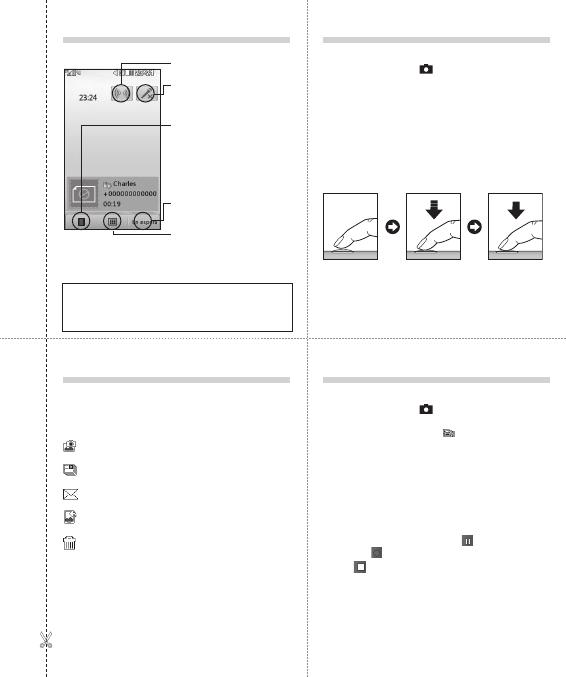
Opciones de llamada entrante Cámara
Tomar una fotografía rápida
1. Pulse la tecla de cámara situada en la parte derecha
del teléfono.
2. Con el teléfono en posición horizontal, apunte la lente hacia el
tema de la fotografía.
3. Pulse ligeramente la tecla de cámara.
El cuadro del visor blanco que se encuentra en el centro de la
pantalla cambiará a rojo cuando la cámara intente enfocar.
4. Cuando el cuadro de enfoque se vuelva verde, significará que
la cámara ha enfocado el tema.
5. Pulse la tecla de cámara completamente.
Cámara
Después de tomar la fotografía
La fotografía capturada aparecerá en la pantalla. El nombre
de la imagen se mostrará en la parte inferior de la pantalla y
aparecerán cinco iconos.
Toque para hacer otra foto seguida. La fotografía realizada
anteriormente se guardará.
Tóquela para ver las otras fotos del álbum. La fotografía
realizada anteriormente se guardará.
Toque para enviar el vídeo como MMS, email o por
Bluetooth. También puede imprimir la foto utilizando Bluetooth.
Toque para establecer la foto que acaba de realizar como
fondo de pantalla.
Toque para borrar la foto que acaba de realizar y confirme
el borrado tocando Sí. Volverá a aparecer el visor.
Altavoz: toque para activar el teléfono
con altavoz.
Silencio: toque para apagar el
micrófono, de forma que la persona
con la que está hablando no
pueda oírle.
Opciones: seleccione una de las
opciones de la lista de opciones
adicionales de llamada entrante, que
incluye Ir a contactos e Ir a mensajes
para poder consultar sus mensajes
y agregar contactos durante una
llamada. También puede finalizar una
llamada desde este punto si toca
Fin llamada.
En espera: toque para poner una
llamada en espera. Toque Cont. para
continuar con la conversación.
Teclado: toque para abrir un teclado
numérico y navegar por los menús
con opciones numeradas.
Por ejemplo, al llamar a centros de
llamadas u otros servicios telefónicos
automatizados.
Videocámara
Grabar un vídeo rápido
1. Pulse la tecla de cámara situada en la parte derecha
del teléfono.
2. Toque el icono de videocámara en el visor para cambiar
a modo de vídeo. Aparecerá en la pantalla el visor de la
videocámara.
Nota: También puede acceder al menú Videocámara
manteniendo pulsada la tecla de cámara en la pantalla de inicio.
3. Con el teléfono en posición horizontal, apunte la lente hacia
el tema del vídeo.
4. Pulse el botón de captura una vez para iniciar la grabación.
5. REC y un temporizador aparecerán en la parte inferior del visor.
6. Para poner el vídeo en pausa, toquer apara reanudarlo,
seleccione .
7. Toque en la pantalla o pulse el botón de captura otra vez
para detener la grabación.
Ajustar el volumen de la llamada
Para ajustar el volumen durante una llamada, utilice el botón
arriba y abajo que se encuentra en el lateral derecho del
teléfono.

Videocámara
Una vez grabado el vídeo
Aparecerá en la pantalla una imagen fija que representa el
vídeo realizado. En la parte inferior de la pantalla aparecerá el
nombre de la imagen y en el lado derecho tres iconos.
Toque este icono para hacer otro vídeo enseguida. Se
guardará el vídeo realizado.
Toque para ver los otros videoclips en el álbum. Se
guardará el videoclip actual.
Toque este icono para borrar el vídeo que acaba de realizar
y confirme el borrado tocando Sí. Volverá a aparecer el visor.
Toque este icono para enviar el vídeo como MMS, email
o por Bluetooth.
TV
El teléfono KB770 puede acceder a servicios de TV móvil y
radio.Si selecciona en la pantalla de inicio, disfrutará de
TV y radio.
Ver la televisión
1. Toque , después y, a continuación, seleccione .
Seleccione TV.
2. Podrá ver los programas de TV que se estén emitiendo. Puede
cambiar de canal.
SUGERENCIA!
Siempre que vea la televisión, aparecerá el icono
en
la esquina superior izquierda de la pantalla junto al canal
actual. Si toca este icono, surgirá el mensaje emergente
de búsqueda de canales y podrá seleccionarlos tocando el
número adecuado.
Escuchar la radio
1. Toque , después y, a continuación, seleccione .
Seleccione Radio.
2. Podrá escuchar los programas que se estén emitiendo por la
radio. Puede cambiar de canal.
Música
El LG KB770 posee un reproductor de música integrado para que
pueda escuchar todas sus canciones favoritas. Para acceder al
reproductor de música, toque , después y, a continuación
Música. Desde aquí puede acceder a varias carpetas:
Último reproducido- Permite ver todas las canciones que ha
reproducido recientemente.
Todas las pistas - Contiene todas las canciones del teléfono.
Artistas - Permite desplazarse por la colección de música
por artista.
Álbumes -Permite desplazarse por la colección de música
por álbum.
Géneros - Permite desplazarse por la colección de música
por género.
Listas reproducción - Contiene todas las listas de reproducción
que se han creado.
Pistas aleatorias - Escuche la música en orden aleatorio.
Música
Reproducir una canción
1. Toque
y, a continuación
.
2. Toque Música y, a continuación Todas las pistas.
3. Seleccione la canción que desea reproducir y toque Abrir.
4. Toque para detener la canción.
5. Toque para pasar a la canción anterior.
6. Toque to skip to the previous song.
7. Toque para detener la música y volver al menú Música.
SUGERENCIA!
Para cambiar el volumen mientras escucha música,
toque o pulse la tecla de volumen.

HOW TO USE QUICK REFERENCE GUIDE
How to cut
Cut out Quick Reference Guide
along the cutout line. You can
place a scale on the cutoff line
and cut as illustrated below.
• Be careful not to cut
yourself when using
scissors.
Cutout-line
How to fold
Fold Quick Reference Guide
along the perforated line so
that the cover faces upwards
as illustrated below.
• Be careful not to cut
yourself when using
scissors.
Cover
Cut out Quick Reference Guide bound to this manual along the
cutout line and fold as illustrated below.

KB770
QUICK REFERENCE GUIDE
WELCOME AND THANK YOU FOR
CHOOSING LG MOBILE PHONE
This guide is the instruction for foreigners.
Getting to know your phone
The quick keys
The quick keys provide easy, one-touch access to your most
used functions.
Touch to bring up the
touch dialling pad to
make a call. Input the
number as you would
using a normal key
pad and touch Call or
press the hard
key. To initiate a video
call with the number,
press after inputting
the number and choose
Make Video call.
Touch to access the
Messaging options
menu. From here
you can create a
new SMS.
Touch to access to TV
directly.
Touch to open the
full menu which is
separated into four
submenus. Touch
each submenu’s
vertical tab to view
further options.
Touch to open your
address book. To
search for the number
you want to call. Enter
the name of the contact
using the touchpad.
You can also create
new contacts and edit
existing ones.
1. Inner camera lens
2. End/Power key
Ends or rejects a call. Turns
the phone on/off. Press once
to return to the standby
screen.
3. Multitasking key
Opens the multitasking
menu.
4. Call key
Dials a phone number and
answers incoming calls.
Charger, Cable, Handsfree
connector
1
2
3
4
Volume key
Lock/Unlock key
Camera key
WARNING: Placing a heavy object on the phone or sitting
on it while it is in your pocket can damage the phone's LCD
and touch screen functionality.
TIP: To connect the USB cable, wait until the phone has
powered up and has registered to the network.
Getting to know your phone

In-call options Camera
Taking a quick photo
1. Press the camera key on the right hand side of the
handset.
2. Holding the phone horizontally, point the lens towards the
subject of the photo.
3. Slightly press the camera key. The white viewfinder box in
the centre of the screen will change to red as the camera
attempts to focus.
4. When the focus box turns green, the camera has focused
on your subject.
5. Press the camera key fully.
Camera
After you’ve taken your photo
Your captured photo will appear on screen. The name of the
image runs along the bottom of the screen and five icons
will appear.
Touch to take another photo straightaway. Your current
photo will be saved.
Touch to look at the other photos in your album. Your
current photo will be saved.
Touch to send the photo as an MMS, Email or via Bluetooth.
You can also print the photo using Bluetooth.
Touch to set the photo you have just taken as your
wallpaper.
Touch to delete the photo you have just taken and confirm
by touching Yes. The viewfinder will reappear.
Speaker: Touch to turn on the
speaker phone.
Mute: Touch to turn off the
microphone so the person you are
talking to cannot hear you.
Options: Choose from a list of
further in-call options, including Go
to contacts and Go to messages
so you can check your messages
and add contacts during a call. You
can also end the call from here by
touching End call.
Hold: Touch to put a caller on hold.
Touch Resume to continue your
conversation.
Keypad: Touch to open a numerical
keypad for navigating menus with
numbered options. For example,
when dialling call centres or other
automated telephone services.
Video camera
Shooting a quick video
1. Press the camera key on the right side of the phone.
2. Touch the video camera icon in the viewfinder to switch
to video mode. The video camera’s viewfinder will appear
on screen.
Note: You can also access the video camera menu by pressing
and holding the camera key from the standby screen.
3. Holding the phone horizontally, point the lens towards the
subject of the video.
4. Press the camera key once to start recording.
5. REC and a timer will appear at the bottom of the viewfinder.
6. To pause the video touch and resume by selecting .
7. Touch on screen or press the capture button a second
time to stop recording.
Adjusting the call volume
To adjust the volume during a call, use the volume key on the
right side of the phone.

Video camera
After you’ve shot your video
A still image representing your captured video will appear on
screen. The name of the image runs along the bottom of the
screen together with three icons down the right side.
Touch to shoot another video straight away. Your current
video will be saved.
Touch to look at the other video clips in your album. Your
current video clip will be saved.
Touch to delete the video you have just made and confirm by
touching Yes. The viewfinder will reappear.
Touch to send the video as an MMS, Email or via Bluetooth.
TV
Your KB770 is available to access the Mobile TV & Radio
services. When you select from the standby screen, you can
see the TV & Radio broadcasting.
Watching your TV
1. From the standby screen, touch and tap then choose
. Select TV.
2. The broadcasted program is displayed, you can see TV
programs. You can change channel.
TIP!
When you watch the TV broadcasting, the icon
is appeared
beside the current channel in the upper left corner of the
screen. If you touch this icon, the search channel popup will be
shown and you can select the channel by touching the number.
Listening your radio
1. From the standby screen, touch and tap then choose
. Select Radio.
2. The broadcasted program is displayed, you can see radio
programs. You can change channel.
Music
Your LG KB770 has a built-in music player so you can play all
your favourite tracks. To access the music player, touch then
then Music. From here you can access a number of folders:
Recently played - View all of the songs you have played
recently.
All tracks - Contains all of the songs you have on your phone.
Playlists - Contains any playlists you have created.
Artists - Browse through your music collection by artist.
Albums - Browse through your music collection by album.
Genres - Browse through your music collection by genre.
Shuffle tracks - Listen to your music in a random order.
Music
Playing a song
1. Touch
then
.
2. Touch Music, then All tracks.
3. Select the song you want to play and touch Play.
4. Touch to pause the song.
5. Touch to skip to the next song.
6. Touch to skip to the previous song.
7. Touch to return to the Music menu.
TIP!
To change the volume while listening to music, touch or
press the volume key.





MemoMemo

MemoMemo

Memo

Memo

Memo

Memo
-
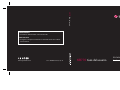 1
1
-
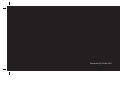 2
2
-
 3
3
-
 4
4
-
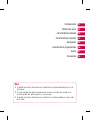 5
5
-
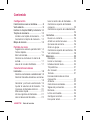 6
6
-
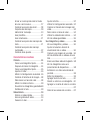 7
7
-
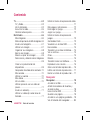 8
8
-
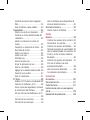 9
9
-
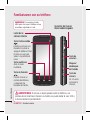 10
10
-
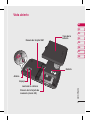 11
11
-
 12
12
-
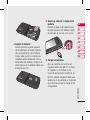 13
13
-
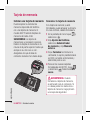 14
14
-
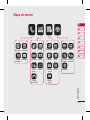 15
15
-
 16
16
-
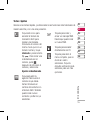 17
17
-
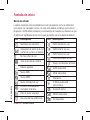 18
18
-
 19
19
-
 20
20
-
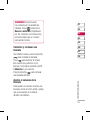 21
21
-
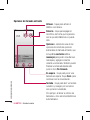 22
22
-
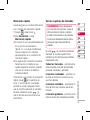 23
23
-
 24
24
-
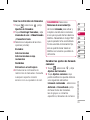 25
25
-
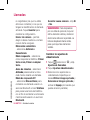 26
26
-
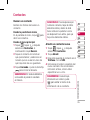 27
27
-
 28
28
-
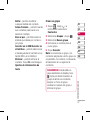 29
29
-
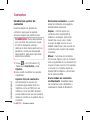 30
30
-
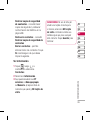 31
31
-
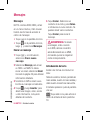 32
32
-
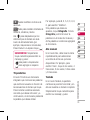 33
33
-
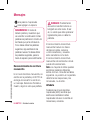 34
34
-
 35
35
-
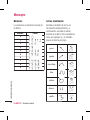 36
36
-
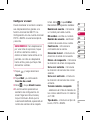 37
37
-
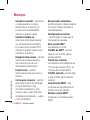 38
38
-
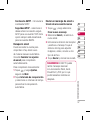 39
39
-
 40
40
-
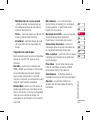 41
41
-
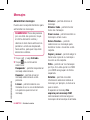 42
42
-
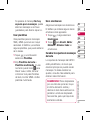 43
43
-
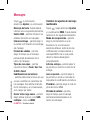 44
44
-
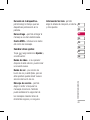 45
45
-
 46
46
-
 47
47
-
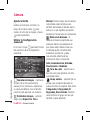 48
48
-
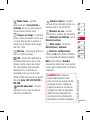 49
49
-
 50
50
-
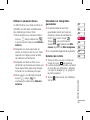 51
51
-
 52
52
-
 53
53
-
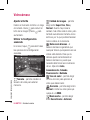 54
54
-
 55
55
-
 56
56
-
 57
57
-
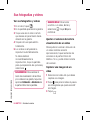 58
58
-
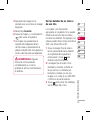 59
59
-
 60
60
-
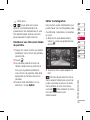 61
61
-
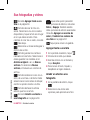 62
62
-
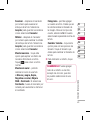 63
63
-
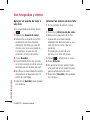 64
64
-
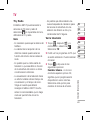 65
65
-
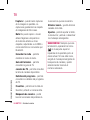 66
66
-
 67
67
-
 68
68
-
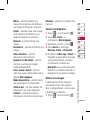 69
69
-
 70
70
-
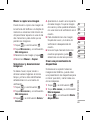 71
71
-
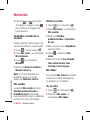 72
72
-
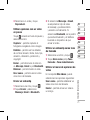 73
73
-
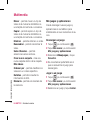 74
74
-
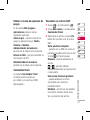 75
75
-
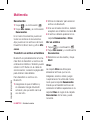 76
76
-
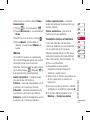 77
77
-
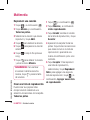 78
78
-
 79
79
-
 80
80
-
 81
81
-
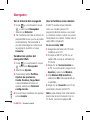 82
82
-
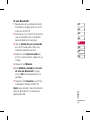 83
83
-
 84
84
-
 85
85
-
 86
86
-
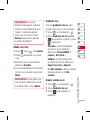 87
87
-
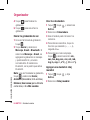 88
88
-
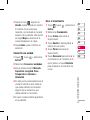 89
89
-
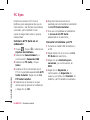 90
90
-
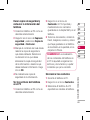 91
91
-
 92
92
-
 93
93
-
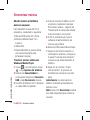 94
94
-
 95
95
-
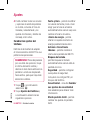 96
96
-
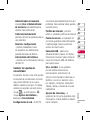 97
97
-
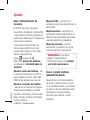 98
98
-
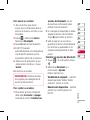 99
99
-
 100
100
-
 101
101
-
 102
102
-
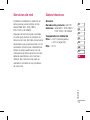 103
103
-
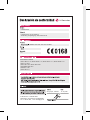 104
104
-
 105
105
-
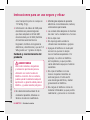 106
106
-
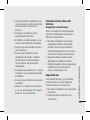 107
107
-
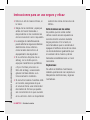 108
108
-
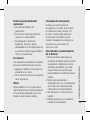 109
109
-
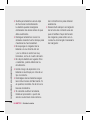 110
110
-
 111
111
-
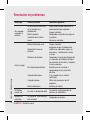 112
112
-
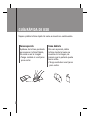 113
113
-
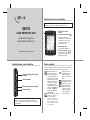 114
114
-
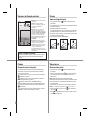 115
115
-
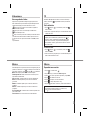 116
116
-
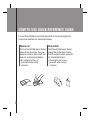 117
117
-
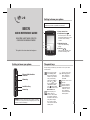 118
118
-
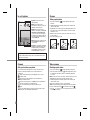 119
119
-
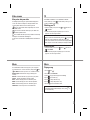 120
120
-
 121
121
-
 122
122
-
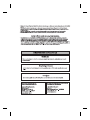 123
123
-
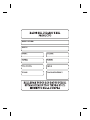 124
124
-
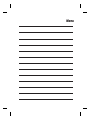 125
125
-
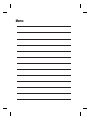 126
126
-
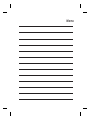 127
127
-
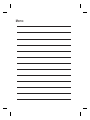 128
128
-
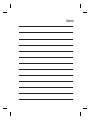 129
129
-
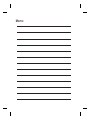 130
130
Documentos relacionados
-
LG Série GC900.AHKGPW Manual de usuario
-
LG KB775F Manual de usuario
-
LG KB775F Manual de usuario
-
LG Série GU280.AFASBK Manual de usuario
-
LG Série KS365.ATMPLP Manual de usuario
-
LG KU990i Vodafone Manual de usuario
-
LG GD900F Manual de usuario
-
LG Série KF701 Orange Manual de usuario
-
LG Série KF700.ASWSBK Manual de usuario
-
LG Série KF700.ASWSBK Manual de usuario